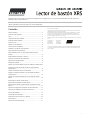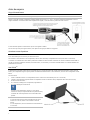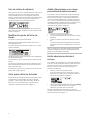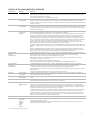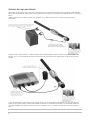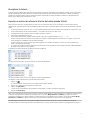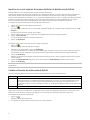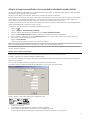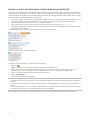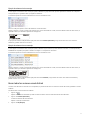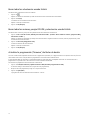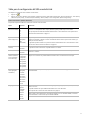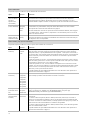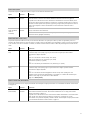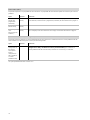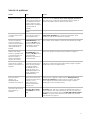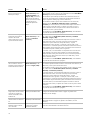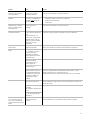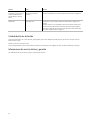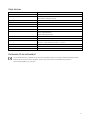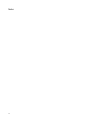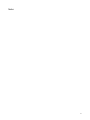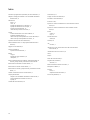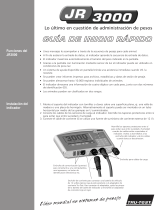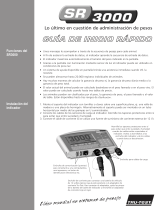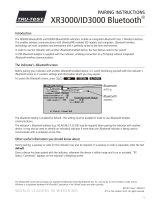Tru-Test XRS Stick Reader Manual de usuario
- Tipo
- Manual de usuario

1
Este manual del usuario contiene las instrucciones completas para la configuración y el uso de su lector de bastón XRS. Para instrucciones más
detalladas, véase en www.trutest.com.
Nota:
En este manual la abreviatura ‘IDE’ significa ‘identificación electrónica’ (en inglés: EID = Electronic Identification) y la abreviatura ‘IDV’
significa ‘identificación visual’ (en inglés: VID = Visual Identification).
Contenido
Antes de empezar ........................................................................... 2
Partes del lector de bastón .............................................................. 3
LEDs ............................................................................................... 3
Display LCD del lector de bastón ..................................................... 3
Encender el lector de bastón ........................................................... 3
Escanear un IDE .............................................................................. 3
Apagar el lector de bastón .............................................................. 3
Usar un archivo de referencia .......................................................... 4
Modificar los ajustes del lector de bastón ........................................ 4
Otros ajustes del lector de bastón .................................................... 4
Añadir informaciones en un campo personalizado durante el
escaneo .......................................................................................... 4
Recibir advertencias durante el escaneo ........................................... 4
Ajustes de los menús del lector de bastón ....................................... 5
Opciones de carga para batería ....................................................... 6
Reemplazar la batería ..................................................................... 7
Exportar un archivo de referencia al lector de bastón usando EziLink 7
Importar una o más sesiones de escaneo del lector de bastón
usando EziLink ................................................................................ 8
Cambiar el formato de archivo usando EziLink ................................. 8
Adaptar el campo personalizado a las necesidades individuales
usando EziLink ................................................................................ 9
Exportar un archivo de advertencias al lector de bastón usando
EziLink .......................................................................................... 10
Borrar todas las sesiones usando EziLink ....................................... 11
Borrar todas las advertencias usando EziLink ................................. 12
Borrar todas las sesiones, parejas IDV-IDE y advertencias usando
EziLink .......................................................................................... 12
Actualizar la programación (‘firmware’) del lector de bastón .......... 12
Tabla para la configuración del XRS usando EziLink ....................... 13
Solución de problemas .................................................................. 17
Cuidado del lector de bastón ......................................................... 20
Informaciones de servicio técnico y garantía .................................. 20
Datos técnicos .............................................................................. 21
Declaración CE de conformidad ..................................................... 21
© 2011-2012 Tru-Test Limited
Todos los nombres de producto y marcas mencionados en este documento son marcas comerciales
(registradas) y pertenecen a sus respectivos propietarios.
Ninguna parte de este documento podrá ser fotocopiada, reproducida, guardada en un sistema de
recuperación o transmitida de ninguna forma o por ningún medio electrónico y mecánico, por
fotocopia, por registro o de otra manera sin la autorización escrita de Tru-Test Limited. Los datos
técnicos del producto pueden cambiar sin previo aviso.
Para mayor información sobre otros productos de calidad y marcas de Tru-Test Group, visite www.tru-
test.com.
Tru-Test Limited
25 Carbine Road
Mt Wellington
Auckland 1060
Nueva Zelanda
Dirección postal:
P O Box 51078
Pakuranga
Auckland 2140
Nueva Zelanda
La marca verbal
Bluetooth
® y sus logotipos son marcas registradas de propiedad de Bluetooth SIG,
Inc. Cualquier uso de de las mismas por parte de Tru-Test Limited se realiza bajo la debida licencia.
Edición 1 04/2012

2
Antes de empezar
Cargar la batería interna
Nota:
Antes de utilizar el lector de bastón, asegúrese de que la batería interna esté completamente cargada.
Durante la carga de la batería la temperatura ambiente debería situarse entre +5 y +40 °C. La batería tardará aproximadamente 3 horas en
cargarse totalmente. Si la batería interna está completamente cargada, el lector de bastón se puede usar hasta 19 horas
1
.
El lector de bastón puede ser usado mientras que se está cargando la batería.
Para ver otras opciones para cargar la batería, véase
Opciones de carga
para batería
en la página 6.
Conexiones a otros dispositivos
Puede encontrar informaciones sobre cómo conectar el lector de bastón a otros dispositivos en el Boletín técnico ‚Conexiones XRS‛ disponible en
el CD suministrado junto con el lector y en www.tru-test.com.
Para conectar el lector de bastón a una computadora, utilice el cable serial XRS y el adaptador USB a serial (véase foto a continuación).
La conexión a un indicador de la serie 3000 se puede hacer mediante el cable serial XRS o mediante una conexión inalámbrica
Bluetooth
®. En
caso de una conexión inalámbrica
Bluetooth
, el lector de bastón, se sincronizará y se conectará automáticamente a un indicador XR3000. Esto
puede tardar unos minutos.
Usar EziLink
TM
El software EziLink se puede instalar del CD suministrado junto con el lector de bastón XRS. EziLink permite transferir datos entre el lector de
bastón y una computadora. Algunos ajustes pueden ser modificados directamente en el lector de bastón, otros han de ser configurados usando
EziLink.
Para usar EziLink:
1 Instale el software EziLink en una computadora (véase las instrucciones suministradas junto con el CD EziLink).
2 Conecte el lector de bastón al puerto USB de la computadora usando el cable serial XRS y el adaptador USB a serial (véase la foto).
3 Encienda el lector de bastón.
4 En el escritorio (‘desktop’) de la computadora, haga doble clic
en el icono EziLink para lanzar EziLink:
Cuando se haya establecido la conexión, el icono XRS se
iluminará en la esquina superior derecha de la pantalla EziLink y
los detalles de conexión aparecerán en el borde inferior de la
pantalla.
Notas:
- El lector de bastón tiene que estar encendido antes de lanzar
EziLink. De no ser así, EziLink no se conectará al lector de
bastón.
- En caso de problemas, véase las informaciones suministradas en
el CD EziLink.
1
Con los ajustes predeterminados.

3
Partes del lector de bastón
LEDs
El lector de bastón tiene dos LEDs. Uno es verde y otro azul o rojo
dependiendo de la función actual del lector de bastón. A
continuación encuentra las secuencias más frecuentes de los LEDs:
El LED azul/rojo parpadea
en rojo.
El lector de bastón está buscando o
leyendo un IDE (ID electrónico).
El LED verde parpadea.
El IDE ha sido leído con éxito.
El LED azul/rojo se ilumina
de color azul cuando no
está parpadeando en rojo.
El lector de bastón está conectado a
un dispositivo
Bluetooth
®.
Display LCD del lector de bastón
Indicador del estado
de carga de la batería
Indica el nivel de carga de la batería.
BLUETOOTH®
ajustado en ‘AUTO’
Indica que la opción ‘Conexión
automática a un dispositivo
Bluetooth
’
habilitado está activada. Para modificar
este ajuste, véase
Modificar los ajustes
del lector de bastón
en la página 4.
Conexión inalámbrica
Bluetooth
activa
El lector de bastón está conectado a otro
dispositivo
Bluetooth
habilitado.
Hora
Se visualiza la hora actual. La hora y la
fecha son registradas junto con el número
ID del animal durante la sesión de
escaneo. La fecha y la hora del lector de
bastón se pueden ajustar con el software
EziLink. Para más informaciones, véase
Pestaña ‘Data Time’ (Fecha y hora)
en la
página 15.
Cuenta
Indica el número de animales escaneados
durante la sesión de escaneo actual.
Estado
Área para mensajes.
Encender el lector de bastón
Pulse el botón de escaneo.
El lector de bastón emite una señal acústica y el mensaje ‘LISTO’
aparece en el display LCD:
Escanear un IDE
Pulse el botón de escaneo y vuelva a soltarlo mientras que pasa la
antena del lector de bastón cerca de una caravana.
El número ID aparece en el display LCD, el LED verde parpadea una
vez, el agarradero vibra y el lector de bastón emite una señal
acústica para indicar que el número ha sido leído con éxito.
Consejo:
Si los animales se mueven rápidamente por un pasillo
(corredor) o hacia un corral, puede mantener pulsado
continuamente el botón de escaneo. El proceso de escaneo será
parado en cuanto suelte el botón de escaneo
2
.
Apagar el lector de bastón
Mantenga pulsado el botón de desplazamiento.
En el display LCD aparecerá primero una cuenta atrás (3, 2, 1) y
luego el lector de bastón emitirá una señal acústica y se
apagará.
2
Cuando el modo del botón de escaneo está ajustado en ‘Estándar’ (ajuste
predeterminado).

4
Usar un archivo de referencia
Antes de la sesión de escaneo, se puede exportar un archivo con los
ID electrónicos (IDE) y los ID visuales (IDV) al lector de bastón
usando el software EziLink. Si se ha precargado un archivo de
referencia, el número IDV del animal aparecerá en grandes números
en el display LCD al escanear una caravana. El número IDE se
visualiza en pequeños números directamente encima.
Para informaciones sobre cómo exportar un archivo de referencia,
véase
Exportar un archivo de referencia al lector de bastón usando
EziLink
en la página 7.
Modificar los ajustes del lector de
bastón
Para acceder a los ajustes del lector de bastón:
Mantenga pulsados simultáneamente el botón de escaneo y el
botón de desplazamiento.
Los primeros tres ítems aparecerán en el display LCD con la opción
‘SALIR’ situada arriba.
Para desplazarse entre las opciones del menú, pulse repetidamente
el botón de desplazamiento.
Para seleccionar una opción, marque la opción y pulse el botón de
escaneo.
Para salir de los ajustes de los menús del lector de bastón, pulse el
botón de desplazamiento hasta que ‘SALIR’ esté marcado y pulse
luego el botón de escaneo.
Para explicaciones acerca de los ajustes de los menús del lector de
bastón, véase la página siguiente.
Otros ajustes del lector de bastón
Otros ajustes del lector de bastón pueden ser configurados usando
el software EziLink. Están disponibles las opciones ‘Apagado
automático’, ‘Señal acústica y vibración enc/apag’, ‘Ajustes de
fecha/hora’ etc. Para más informaciones, véase
Tabla para la
configuración del XRS usando EziLink
en
la página 13.
Añadir informaciones en un campo
personalizado durante el escaneo
Si ha activado la función ‘Personalizado’ (campo personalizado),
puede añadir informaciones acerca de un animal determinado
durante la sesión de escaneo. El lector de bastón dispone de un
campo personalizado predeterminado – la bandera (las opciones
son 1, 2, 3, 4 ó 5). El campo personalizado puede igualmente ser
configurado mediante el software EziLink (Para más informaciones,
véase
Adaptar el campo personalizado a las necesidades
individuales usando EziLink
en la página 9).
1 Escanee el número IDE como descrito arriba.
2 Pulse el botón de desplazamiento para ver todas las opciones
disponibles.
3 Cuando se visualiza la opción deseada, escanee el próximo
IDE.
La información del campo personalizado para el número IDE
previamente escaneado será guardada junto con el número
anterior.
Nota:
La información del campo personalizado será igualmente
guardada si el display vuelve a indicar ‘LISTO’ después de cierto
tiempo o si el lector de bastón es apagado.
Recibir advertencias durante el
escaneo
Si ha activado la función ‘Advertencias’, puede recibir advertencias
acerca de un animal determinado cuando su número ID sea leído.
Antes de la sesión de escaneo, se puede exportar al lector de
bastón un archivo con los números IDE y los mensajes de
advertencia usando EziLink.
1 Escanee el número IDE como descrito arriba.
Si existe una advertencia para un número IDE, el lector de
bastón emitirá una señal acústica, el agarradero vibrará y el
mensaje será visualizado en el display LCD:
2 Pulse el botón de desplazamiento para seleccionar Continuar
y pulse luego el botón de escaneo. Esto confirma la
advertencia y le permite continuar escaneando.
Para más informaciones sobre cómo exportar un archivo de
advertencia, véase
Exportar un archivo de advertencias al lector de
bastón usando EziLink
en la página 10.

5
Ajustes de los menús del lector de bastón
Puntos de menú
Opciones
1
Descripción
NUEVA SESIÓN
Todos los números ID registrados son guardados en sesiones (archivos). Se pueden crear hasta 50 sesiones. Se puede transferir una
sesión más tarde a una computadora usando EziLink (Para más informaciones, véase
Importar una o más sesiones de escaneo del
lector de bastón usando EziLink
en la página 8).
Pulse el botón de escaneo para iniciar una nueva sesión de escaneo.
PERSONALIZADO
APG (Apagado)*
ENC (Encendido)
Active la función ‘Personalizado’ (campo personalizado) si desea entrar datos acerca de un animal durante una sesión, p.ej.
evaluación del estado actual. El nombre del campo personalizado y sus opciones pueden ser configurados con EziLink y luego ser
exportados al lector de bastón (Para más informaciones, véase
Adaptar el campo personalizado a las necesidades individuales usando
EziLink
en la página 9).
ADVERTENCIAS
APG (Apagado)*
ENC (Encendido)
Active la función ‘Advertencias’ si desea recibir advertencias al escanear los ID de determinados animales. Puede p.ej. ajustar un
recordatorio que le advertirá que un animal se encuentra en periodo de retención. Puede configurar los mensajes de advertencia en
EziLink y luego exportarlos al lector de bastón (Para más informaciones, véase
Exportar un archivo de advertencias al lector de bastón
usando EziLink
en la página 10).
BLUETOOTH®
AUTO*
APG (Apagado)
MANUAL
La conectividad inalámbrica
Bluetooth
® permite la transferencia de datos desde un lector de bastón hacia otro dispositivo como p.ej.
un indicador de pesaje XR3000 o una computadora con conectividad inalámbrica
Bluetooth
.
Auto: Cuando BLUETOOTH® está ajustado en ‘Auto’, el lector de bastón se conecta automáticamente al último dispositivo
Bluetooth
utilizado. Si no encuentra este dispositivo, intentará establecer conexión a otro dispositivo
Bluetooth
de la lista de los dispositivos
previamente sincronizados. Si tampoco puede encontrar un dispositivo previamente sincronizado, el lector de bastón buscará un
indicador XR3000, se conectará luego a éste y lo añadirá a su lista de dispositivos sincronizados. Si no consigue llevarlo a cabo con
éxito, el lector de bastón aceptará entonces una conexión entrante de cualquier dispositivo
Bluetooth
. En todo momento puede pasar
por alto los ajustes ‘Auto’ y buscar manualmente un dispositivo (véase BUSCAR DISPOS BT a continuación) o seleccionar un
dispositivo de la lista de los dispositivos previamente sincronizados (véase DISPOS SINCRONIZ a continuación). El ajuste ‘Auto’ es
ideal si normalmente usa siempre el mismo dispositivo
Bluetooth
junto con el lector de bastón.
Apagado: Si no desea que el lector de bastón se conecte a o busque automáticamente un dispositivo
Bluetooth
, debería desactivar la
conectividad inalámbrica
Bluetooth
. La desactivación de la conectividad inalámbrica
Bluetooth
permite ahorrar la batería del lector de
bastón.
Manual: Cuando BLUETOOTH® está ajustado en ‘Manual’, el lector de bastón aceptará una conexión entrante de un dispositivo
Bluetooth
. Puede también buscar manualmente un dispositivo
Bluetooth
(véase BUSCAR DISPOS BT a continuación) o seleccionar un
dispositivo de la lista de los dispositivos previamente sincronizados (véase DISPOS SINCRONIZ a continuación).
BUSCAR DISPOS BT
(BUSCAR
DISPOSITIVOS BT)
Cuando BLUETOOTH® está ajustado en ‘Auto’ o en ‘Manual’, puede buscar manualmente un dispositivo y establecer conexión a un
dispositivo determinado o interrumpir una conexión existente y forzar una nueva conexión a un dispositivo diferente.
Pulse el botón de escaneo para buscar dispositivos
Bluetooth
dentro de su alcance.
Después de pocos minutos, el lector de bastón visualizará en la pantalla todos los dispositivos
Bluetooth
dentro de su alcance.
Para establecer una conexión con un dispositivo:
Seleccione el dispositivo deseado de la lista y pulse el botón de escaneo.
El dispositivo será añadido a la lista de los dispositivos sincronizados (véase DISPOS SINCRONIZ a continuación).
DISPOS SINCRONIZ
(DISPOSITIVOS
SINCRONIZADOS)
Cuando BLUETOOTH® está ajustado en ‘Auto’ o en ‘Manual’, puede establecer manualmente una conexión a un dispositivo
previamente sincronizado o interrumpir una conexión existente y forzar una nueva conexión a un dispositivo diferente.
La conexión a un dispositivo previamente sincronizado es más rápida que la opción ‘BUSCAR DISPOS BT’.
Pulse el botón de escaneo para visualizar los dispositivos previamente conectados (sincronizados). Seleccione un dispositivo y pulse el
botón de escaneo.
El lector de bastón intentará establecer conexión al dispositivo previamente sincronizado.
ID DOBLES
ENC (Encendido)*
APG (Apagado)
Cuando está activada la función ‘ID dobles’, el lector de bastón no registrará dos veces el mismo IDE durante una sola sesión. El
lector de bastón recuerda los últimos 500 números.
GIRAR DISPLAY
APG (Apagado)*
ENC (Encendido)
Active la función ‘Girar display’ para girar el display LCD para usuarios zurdos. Para usuarios diestros, el display LCD será visualizado
al revés.
CONTRASTE
Ajuste el contraste para que corresponda a las condiciones lumínicas.
Pulse repetidamente el botón de escaneo para ajustar el contraste en el display LCD.
LECTURA
ESTÁND (Estándar)*
CONTIN (Continuo)
1 IDE
Cuando está ajustado en ‘Estándar’, el lector de bastón empezará a escanear en cuanto se pulse el botón de escaneo. El escaneo
continúa por 3 segundos (ajuste predeterminado) o hasta que un IDE sea leído, si esto ocurriera antes. Si se mantiene pulsado
continuamente el botón de escaneo, el lector de bastón seguirá escaneando y leerá sucesivamente varios ID. Se recomienda el ajuste
‘Estándar’ para el uso general. Se puede ajustar el tiempo de escaneo mediante EziLink. Véase
Tabla para la configuración del XRS
usando EziLink
(pestaña ‘Reading Tags’ (Escanear números ID)) en la página 13.
Cuando está ajustado en ‘Continuo’, el lector de bastón empezará a escanear en cuanto se pulse el botón de escaneo y parará sólo si
se vuelve a pulsar el botón de escaneo. Este ajuste es útil si desea escanear todos los animales en un corral o pasillo (corredor).
Cuando está ajustado en ‘1 IDE’, el lector de bastón se comportará como si estuviera en el modo ‘estándar’, salvo que el lector de
bastón no continuará escaneando después de haber leído el primer IDE incluso si se mantiene pulsado el botón de escaneo. Para
escanear otro IDE, se debe soltar y volver a pulsar el botón de escaneo.
VER SW
Indica la versión de software del lector de bastón.
ENGLISH (inglés)*
ESPAÑOL
PORTUGUÊS
FRANÇAIS
DEUTSCH
ITALIANO
DANSK
SVENSKA
Se puede modificar el idioma visualizado en el display LCD del lector de bastón.
Pulse repetidamente el botón de escaneo.
Cuando el lector de bastón está conectado a un indicador XR3000 mediante una conexión inalámbrica
Bluetooth,
visualizará
automáticamente el mismo idioma que el indicador.
1
Los ajustes predeterminados están marcados con *

6
Opciones de carga para batería
Normalmente se carga la batería interna conectando el lector de bastón a la fuente de energía (corriente de la red) mediante el cable adaptador
XRS y el cable del adaptador de corriente (véase
Cargar la batería interna
en la página 2). Sin embargo, existen métodos alternativos para cargar la
batería:
La batería interna del lector de bastón se puede cargar igualmente con una batería de vehículo de 12 V usando los cables para batería
suministrados.
Se puede conectar el lector de bastón a un indicador de pesaje de la serie 3000 mediante el cable serial XRS. Si se conecta el indicador a una
batería de 12 V o a su propio adaptador de corriente, la batería interna del lector de bastón será cargada usando la conexión de corriente del
indicador.
El lector de bastón puede ser usado mientras se está cargando la batería, incluso cuando la batería esté agotada. Para usar el lector de bastón
mientras se está cargando la batería, la batería interna deberá encontrarse en el compartimento para batería y el lector de bastón deberá estar
conectado al adaptador suministrado para corriente de la red, a una batería de 12 V o a un indicador de pesaje de la serie 3000 como descrito
antes.
¡Atención!
El lector de bastón sólo debe ser usado con el adaptador de corriente y los cables suministrados o con piezas de recambio originales.

7
Reemplazar la batería
Se puede comprar una batería de recambio como accesorio (numero de pieza Tru-Test 813295). Para reemplazar la batería, afloje los tornillos de la
tapa del compartimento para batería ubicada en el extremo del lector de bastón (véase
Partes del lector de bastón
en la página 3). Desprenda
deslizando con cuidado la batería e inserte la batería de recambio. Asegúrese de que no entre humedad o suciedad en el compartimento para
batería y que las baterías estén siempre limpias y secas.
Exportar un archivo de referencia al lector de bastón usando EziLink
Antes de la sesión de escaneo, se puede exportar un archivo con los ID electrónicos (IDE) y los ID visuales (IDV) al lector de bastón usando el
software EziLink. Se pueden exportar hasta 20.000 parejas IDE/IDV a dicho lector. El archivo de referencia tiene que ser formateado de la siguiente
manera:
El archivo tiene que estar en formato .csv o .xls. Son igualmente posibles archivos .txt si los campos están separados por comas (archivo .csv).
El archivo debe contener sólo dos columnas de datos – una columna para los IDV y otra para los IDE.
Los IDV pueden estar en la primera columna y los IDE en la segunda o viceversa.
Una línea de encabezamiento es opcional.
El archivo debe contener letras y dígitos. No debe contener ninguno de los siguientes caracteres: [ ] ( ) { }, ; ` ~ ^ \ #.
Si el IDV consta de siete o más caracteres, serán usados sólo los dígitos a la derecha después de la última letra. Por ejemplo, si el IDV en un
archivo de referencia es XBX00047, será exportado como 00047.
Si el IDV consta de seis o menos caracteres, éstos serán exportados en su totalidad. Por ejemplo, si el IDV en un archivo de referencia es
VID001, será exportado como VID001.
En el archivo de las parejas IDV-IDE se puede usar como formato para los IDE cualquiera de los tres formatos admisibles, independientemente
del formato IDE ajustado en el lector de bastón.
A continuación encuentra dos formatos posibles para archivos de referencia:
Los IDV en la primera columna y los IDE en la segunda, sin línea de encabezamiento
Los IDE en la primera columna y los IDV en la segunda, con línea de encabezamiento
Para exportar un archivo de referencia al lector de bastón usando EziLink:
1 Haga clic en .
Se visualiza el diálogo ‘Load VID-EID Pairs File’ (Cargar archivo de parejas IDV-IDE).
2 Haga clic en el archivo que desee exportar para seleccionarlo.
3 Haga clic en Open (Abrir).
Los IDE y los IDV correspondientes son exportados al lector de bastón y se indica un diálogo de confirmación.
4 Haga clic en OK (Aceptar).
Nota:
Si en el lector de bastón ya existen parejas IDE-IDV, cuando Ud. intente exportar un archivo de referencia, se le preguntará si desea ‘fusionar
o combinar’ las parejas IDE-IDV existentes con las parejas nuevas. Si selecciona Merge (Fusionar o combinar), las parejas nuevas serán
comparadas y fusionadas con las parejas existentes y cualquier pareja nueva será exportada al lector de bastón. Si Ud. selecciona Don’t Merge
(No fusionar o combinar), las parejas existentes en el lector de bastón serán borradas y las parejas nuevas serán exportadas.
Para más informaciones sobre cómo usar un archivo de referencia durante el escaneo, véase
Usar un archivo de referencia
en la página 4.
Para eliminar parejas IDV-IDE del lector de bastón, véase
Borrar todas las sesiones, parejas IDV-IDE y advertencias usando EziLink
en la página 12.

8
Importar una o más sesiones de escaneo del lector de bastón usando EziLink
Se pueden importar una o más sesiones de escaneo del lector de bastón usando EziLink.
Cuando el lector de bastón está conectado a la computadora, en la pantalla EziLink aparece una lista de las sesiones de escaneo guardadas en el
lector de bastón. Mediante EziLink se pueden importar las sesiones individualmente una después de otra o todas juntas al mismo tiempo.
Los datos pueden ser guardados en los formatos .csv o .xls. Se pueden igualmente guardar como archivo .csv apropiado para ‘NLIS’ (aplicable sólo
en Australia), pero esta opción sólo está disponible si ‘NLIS’ ha sido seleccionado como formato de archivo predeterminado en las opciones
EziLink. Para cambiar el formato de archivo predeterminado, véase
Cambiar el formato de archivo usando EziLink
a continuación.
Para importar una sesión de escaneo individual del lector de bastón usando EziLink:
1 Haga clic en el archivo que desee importar para seleccionarlo.
2 Haga clic en .
Si ha seleccionado el formato ‘NLIS’ en las opciones EziLink, aparecerá el diálogo ‘NLIS’. Complete los campos requeridos y haga clic en OK
(Aceptar).
En todos los formatos aparecerá el diálogo ‘Save’ (Guardar).
3 Entre un nombre de archivo o acepte el nombre de archivo predeterminado y seleccione un lugar para guardarlo.
4 Haga clic en Save (Guardar).
La sesión es importada y aparecerá un diálogo de confirmación.
5 Haga clic en OK (Aceptar).
Para importar todas las sesiones de escaneo del lector de bastón usando EziLink:
1 Haga clic en .
Aparecerá el diálogo ‘Browse for folder’ (Buscar carpeta).
2 Seleccione un lugar para guardarlo y haga clic en OK (Aceptar).
Las sesiones son importadas con los nombres de archivo predeterminados ‘XRS_Session x on yyyy-mm-dd’ (x es el número de la sesión en el
lector de bastón y la fecha corresponde a la fecha en que ha sido escaneado el primer registro). Aparecerá un diálogo de confirmación.
3 Haga clic en OK (Aceptar).
Aparecerá una advertencia para preguntar si desea borrar todas las sesiones de escaneo y todos los registros de datos que se encuentran en
el lector de bastón.
4 Haga clic en Continue (Continar) para borrar todos los datos o haga clic en Cancel (Cancelar) para dejar intactos los datos.
5 Haga clic en OK (Aceptar).
Nota:
Si en las opciones EziLink se ha seleccionado el formato ‘NLIS’ como formato predeterminado, las sesiones pueden ser importadas sólo
individualmente.
Cambiar el formato de archivo usando EziLink
Las sesiones importadas mediante EziLink del lector de bastón se pueden guardar en uno de los siguientes formatos:
.xls
Este formato de archivo le permite abrir y editar datos usando MS Excel (hojas de cálculo).
.csv
Formato de archivo con valores separados por comas. Normalmente los archivos .csv se usan para transferir datos a
aplicaciones de terceros. En computadoras que tienen instalado Excel, los archivos .csv se abren automáticamente en Excel;
sin embargo es mejor usar el formato .xls para evitar problemas de formato, lo que puede ocurrir especialmente con los
números IDE sin espacio. Para ver el contenido de un archivo .csv, puede abrirlo con Notepad usando la función ‘Abrir con’ de
Windows.
NLIS (.csv)
Se trata de un archivo .csv que sirve para cargar (‘upload’) datos a la base de datos ‘NLIS’ (aplicable sólo en Australia).
Cambiar aquí los ajustes para el formato de archivo significa que todas las sesiones serán guardadas en este formato a no ser que Ud. lo anule
durante el proceso de importación. Véase más arriba
Importar una o más sesiones de escaneo del lector de bastón usando EziLink
.
Para cambiar el formato de archivo usando EziLink:
1 Haga clic en .
Aparecerá el diálogo ‘Options’ (Opciones).
2 En la pestaña ‘File Format’ (Formato de archivo), haga clic en la opción requerida.

9
Adaptar el campo personalizado a las necesidades individuales usando EziLink
Un campo personalizado se puede adaptar a las necesidades individuales usando EziLink. El campo personalizado puede ser usado para registrar
informaciones acerca de cada animal durante el escaneo.
Por ejemplo, puede adaptarlo para registrar la raza del animal o informaciones acerca de su tratamiento.
Antes de empezar con la adaptación, procure que no haya ninguna sesión guardada en el lector de bastón. Todos los datos de las sesiones deben
ser transferidos a una computadora (véase
Importar una o más sesiones de escaneo del lector de bastón usando EziLink
en la página 8) y las
sesiones deben ser borradas del lector de bastón (véase
Borrar todas las sesiones usando EziLink
en la página 11).
Se pueden crear hasta diez opciones. Cada opción puede contener hasta seis letras o números. El tamaño máximo de la leyenda (designación del
campo) varía dependiendo de la longitud de la opción más larga.
Para adaptar el campo personalizado a las necesidades individuales usando EziLink:
1 Haga clic en .
2 Haga clic en la pestaña Custom Field (Personalizado).
3 Seleccione ‘Enabled’ (Activado) del menú desplegable al lado de Custom Field (Personalizado).
4 Haga clic en Clear All (Borrar todo) para borrar las configuraciones existentes de los campos personalizados.
5 Entre un nombre o una designación en el campo Label (Leyenda) o para usar el símbolo de la bandera, entre el símbolo numeral (#).
6 Entre las opciones de las cuales desea seleccionar.
7 Haga clic en Save (Guardar).
La información sobre el campo personalizado es enviada al lector de bastón.
Nota:
Si no se pueden cambiar la leyenda o las opciones, esto se debe a que el lector de bastón no está vacío.
Para más informaciones sobre cómo usar un campo personalizado durante el escaneo, véase
Añadir informaciones en un campo personalizado
durante el escaneo en
la página 4.
Ejemplo de un campo personalizado
En este ejemplo el campo personalizado será utilizado para registrar informaciones acerca de la raza de los animales.
El nombre o la designación del campo personalizado es ‘BREED’ (RAZA).
Las opciones son: ANG (abreviatura de Angus), HER (abreviatura de Hereford), SIM (abreviatura de Simmental), BRA (abreviatura de Brangus) y X
(abreviatura de Crossbreed).
EziLink es usado para definir la leyenda (la designación) y las opciones del campo personalizado.
A continuación puede ver la página EziLink donde se pueden definir los ajustes para el campo personalizado:
Durante el escaneo, cuando se lee un número IDE, se puede entrar la raza:
1 Se escanea el número IDE.
2 Se pulsa el botón de desplazamiento para poder ver las opciones disponibles.
3 Cuando aparezca la opción deseada, se procede al escaneo del siguiente número IDE.
La información del campo personalizado para el IDE previamente escaneado se guarda junto con el IDE anterior.

10
Exportar un archivo de advertencias al lector de bastón usando EziLink
Si ha activado la función ‘Advertencias’, puede recibir advertencias acerca de un animal determinado cuando su número ID sea leído. Antes de la
sesión de escaneo, se puede exportar al lector de bastón un archivo con los números IDE y los mensajes de advertencia opcionales usando EziLink.
Se pueden crear hasta 10.000 advertencias y usar hasta 254 mensajes diferentes. Un mensaje puede contener hasta 32 letras o dígitos. El archivo
de advertencias debe ser formateado como descrito a continuación:
El archivo tiene que estar en formato .csv o .xls. Son igualmente posibles archivos .txt si los campos están separados por comas (archivo .csv).
El archivo puede contener hasta dos columnas de datos – una columna para los números IDE y otra para los mensajes (opcional).
Los números IDE deben estar en la primera columna y los mensajes en la segunda.
El archivo debe contener sólo letras y dígitos. No debe contener ninguno de los siguientes caracteres: [ ] ( ) { }, ; ` ~ ^ \ #.
En los archivos de advertencias se puede usar como formato IDE cualquiera de los tres formatos admisibles, independientemente del formato
IDE ajustado en el lector de bastón.
A continuación ofrecemos tres ejemplos del aspecto que podría tener un archivo de advertencias:
Números IDE y mensajes
Números IDE y mensajes para números IDE seleccionados
Sólo números IDE
Para exportar un archivo de advertencias al lector de bastón usando EziLink:
1 Haga clic en .
Aparecerá el diálogo ‘Load EID-Alerts Pairs File’ (Cargar archivo de parejas IDE/advertencias).
2 Haga clic en la flecha del menu desplegable al lado de ‘Files of Type’ (Tipos de archivo) y seleccione, de ser necesario, ‘All Files (*.*)’ o
‘Microsoft Excel File (*.xls)’. En caso de que el archivo de advertencias sea un archivo .csv, acepte el ajuste predeterminado.
3 Haga clic en el archivo de advertencias que desee exportar para seleccionarlo.
4 Haga clic en Open (Abrir).
La información es exportada al lector de bastón.
Notas:
- Si ya existen advertencias en el lector de bastón, un cuadro de diálogo le advertirá que exportar nuevas advertencias borrará las advertencias
existentes.
- Si sólo números IDE seleccionados tienen mensajes, EziLink le preguntará si desea exportar todos los números IDE o sólo los números IDE con
mensajes.
- Si en el archivo de advertencias no se usan mensajes, el lector de bastón emitirá de todas maneras una advertencia, pero el área de mensajes
en el display LCD quedará vacío. De cualquier modo habrá que confirmar la advertencia.
Para más informaciones sobre cómo usar advertencias durante el escaneo, véase
Recibir advertencias durante el escaneo
en la página 4.

11
Ejemplo de advertencias sin mensajes
En este ejemplo las advertencias serán usadas para ayudar a identificar un grupo de animales que será separado de la manada. No se requieren
mensajes dado que los ganaderos saben que significa la advertencia.
A continuación puede ver el archivo de advertencias tal como es visualizado en Excel:
EziLink es usado para exportar el archivo de advertencias al lector de bastón.
Durante el escaneo, si uno de los números IDE que figura en el archivo de advertencias es leído, el lector de bastón emitirá una señal acústica, el
agarradero vibrará y una advertencia aparecerá en el display LCD:
Se pulsa primero el botón de desplazamiento para poder seleccionar Continue (Continuar) y luego el botón de escaneo. Esto confirma la
advertencia y permite continuar con el escaneo.
Ejemplo de advertencias con mensajes
En este ejemplo las advertencias serán usadas para ayudar a identificar algunos animales que serán matados o retenidos. Los mensajes MATAR y
RETENCIÓN son requeridos para ayudar a identificar la categoría a la cual pertenece cada animal.
A continuación puede ver el archivo de advertencias tal como es visualizado en Excel:
Durante el escaneo, si uno de los números IDE que figura en el archivo de advertencias es leído, el lector de bastón emitirá una señal acústica, el
agarradero vibrará y una advertencia aparecerá en el display LCD:
Se pulsa primero el botón de desplazamiento para poder seleccionar Continuar y luego el botón de escaneo. Esto confirma la advertencia y
permite continuar con el escaneo.
Borrar todas las sesiones usando EziLink
Cuando el lector de bastón es conectado a una computadora, la pantalla EziLink indica una lista de las sesiones de escaneo guardadas en el lector
de bastón.
Para borrar todas las sesiones del lector de bastón:
1 Haga clic en .
Aparece una advertencia informando que todos los datos en todas las sesiones serán eliminados del lector de bastón.
2 Haga clic en Continue (Continuar).
Los datos son borrados del lector de bastón.
Aparece un mensaje de confirmación.
3 Haga clic en OK (Aceptar).

12
Borrar todas las advertencias usando EziLink
Para borrar todas las advertencias del lector de bastón:
1 Haga clic en .
Aparece una advertencia informando que todas las advertencias serán eliminadas del lector de bastón.
2 Haga clic en Yes (Sí).
Las advertencias son borradas del lector de bastón.
Aparece un mensaje de confirmación.
3 Haga clic en OK (Aceptar).
Borrar todas las sesiones, parejas IDV-IDE y advertencias usando EziLink
Para borrar todas las sesiones, parejas IDV-IDE y advertencias del lector de bastón usando EziLink:
1 Haga clic en File / Clear all sessions, VID-EID pairs and alerts in XRS… (Archivo / Borrar todas las sesiones, parejas IDV-IDE y
advertencias en XRS…)
Aparece una advertencia informando que este proceso eliminará todos los registros de todas las sesiones, todas las parejas IDV-IDE y todas
las advertencias del lector de bastón.
2 Haga clic en Clear Everything (Borrar todo).
Los datos son borrados del lector de bastón.
Aparece un mensaje de confirmación.
3 Haga clic en OK (Aceptar).
Actualizar la programación (‘firmware’) del lector de bastón
De vez en cuando estarán disponibles actualizaciones de la programación (‘firmware’) en la página web de Tru-Test (www.tru-test.com). Éstas son
suministradas como archivos .hex que deben ser programadas en el lector de bastón mediante EziLink.
El lector de bastón debe ser conectado a la computadora mediante el cable serial XRS y el adaptador USB a serial. Las actualizaciones de la
programación no se pueden llevar a cabo usando una conexión inalámbrica
Bluetooth
®.
Para actualizar la programación del lector de bastón usando EziLink:
1 Haga clic en Tools (Herramientas) / Update firmware in XRS (Actualizar programación en XRS).
Se indicará el diálogo ‘Load Firmware File’ (Cargar archivo de programación).
2 Busque el archivo de programación y haga clic en él para seleccionarlo.
3 Haga clic en Open (Abrir).
La programación del lector de bastón será actualizada en 1 minuto.

13
Tabla para la configuración del XRS usando EziLink
Para adaptar los ajustes del lector de bastón usando EziLink:
1 Haga clic en .
2 Haga clic en una de las pestañas (‘User Interface’ (Interfaz del usuario), Bluetooth®, ‘Reading Tags’ (Escanear números ID), ‘Data’ (Datos),
‘Date/Time’ (Fecha y hora), ‘Custom Field’ (Personalizado), ‘About’ (Sobre) o ‘Clear Configuration’ (Borrar configuración)).
Pestaña ‘User Interface’ (Interfaz del usuario)
Esta pestaña le permite modificar la interfaz del usuario del lector de bastón.
Ajuste
Opciones
Explicación
Contrast Level
(Nivel de contraste)
1
2*
3
4
5
El contraste usado en el display LCD puede ser ajustado para corresponder a las condiciones
lumínicas. Con temperaturas altas o bajas, diferentes ajustes pueden mejorar el contraste.
Este ajuste puede ser modificado también directamente en el lector de bastón. Véase
Ajustes de los
menús del lector de bastón
en la página 5.
Flip Screen
(Girar display LCD)
APG
(Apagado)*
ENC
(Encendido)
Es posible ajustar la orientación del display LCD para usuarios zurdos. Cuando la función ‘Girar
display’ está activada, el display LCD será visualizado de manera correcta para usuarios zurdos (y al
revés para usuarios diestros).
Es igualmente posible cambiar los ajustes de esta función directamente en el lector de bastón. Véase
Ajustes de los menús del lector de bastón
en la página 5.
Beeper (Señal
acústica)
Desactivado
Activado*
Normalmente el lector de bastón emite una señal acústica cuando es leído un número ID o cuando
es pulsado un botón. Esta función se puede desactivar si lo desea.
Vibrator (Vibrador)
Desactivado
Activado*
Normalmente el lector de bastón vibra cuando es leído un número ID. Esta función se puede
desactivar si lo desea.
Display Message
Duration (Duración
de la visualización
de los mensajes)
1 segundo
2 segundos*
3 segundos
5 segundos
10 segundos
15 segundos
20 segundos
25 segundos
El lector de bastón visualiza mensajes como por ejemplo ‚Connected‛ (Conectado) durante cierto
tiempo. De ser necesario es posible modificar la duración de la visualización de los mensajes.
Automatic Power
Down (Apagado
automático)
APG
(Apagado)
1 minuto
5 minutos
10 minutos
15 minutos*
30 minutos
45 minutos
1 hora
Este ajuste modifica el lapso de tiempo que tarda el lector de bastón hasta apagarse
automáticamente.
Language (Idioma)
English*
Español
Português
Français
Deutsch
Italiano
Dansk
Svenska
Es posible visualizar la interfaz del usuario en ingles, español, portugués, francés, alemán, italiano,
danés o en sueco.
Se puede modificar este ajuste también directamente en el lector de bastón.
Véase
Ajustes de los menús del lector de bastón
en la página 5.
Nota:
Cuando el lector de bastón es conectado por primera vez a un indicador XR3000, visualizará
automáticamente el mismo idioma que el indicador XR3000.

14
Pestaña ‘Bluetooth®’
Esta pestaña le permite modificar los ajustes
Bluetooth
del lector de bastón.
Ajuste
Opciones
Explicación
Clear Paired BT
Device List (Borrar
lista de los
dispositivos BT
sincronizados)
N/A
Haga clic en Clear Paired BT Device List (Borrar lista de los dispositivos BT sincronizados)
para eliminar todos los dispositivos previamente sincronizados de la lista de los dispositivos
sincronizados del lector de bastón. Quizás desee acelerar la conexión automática a un nuevo
indicador XR3000 o impedir la conexión a un dispositivo que ha sincronizado de manera accidental.
Bluetooth
Control
(Control
Bluetooth
)
APG
(Apagado)
Manual
Auto*
Este ajuste le permite cambiar la manera de funcionar de la conexión inalámbrica
Bluetooth
del
lector de bastón. Se puede modificar este ajuste también directamente en el lector de bastón.
Véase
Ajustes de los menús del lector de bastón
en la página 5.
Para más informaciones acerca de las opciones de conexión inalámbrica
Bluetooth
, véase la página
5 o el Boletín Técnico
‚XRS Connections‛,
disponible en el CD suministrado junto con el lector de
bastón o en www.tru-test.com.
Bluetooth
MAC
address (Dirección
Bluetooth
de MAC)
N/A (sólo
lectura)
Esta es la única dirección del módulo de conexión inalámbrica
Bluetooth
del lector de bastón. Se
puede usar esta dirección para confirmar la identidad del lector de bastón cuando sea buscado por
otro dispositivo como una computadora.
Pestaña ‘Reading Tags’ (Escanear números ID)
Esta pestaña le permite modificar la manera en que el lector de bastón lee los números ID.
Ajuste
Opciones
Explicación
Read Mode (Modo
de lectura)
Estándar*
Continuo
1 IDE
Cuando está ajustado en ‘Estándar’, el lector de bastón empezará a escanear en cuanto se pulse el
botón de escaneo. El escaneo continúa por el lapso de tiempo ajustado en la opción ‘Read Time’
(Tiempo de escaneo) - el ajuste predeterminado es de 3 segundos - o hasta que un IDE sea leído, si
esto ocurriera antes. Si se mantiene pulsado continuamente el botón de escaneo, el lector de bastón
seguirá escaneando y leerá sucesivamente varios números ID. Se recomienda el ajuste ‘Estándar’
para el uso general.
Cuando está ajustado en ‘Continuo’, el lector de bastón empezará a escanear en cuanto se pulse el
botón de escaneo y parará sólo si se vuelve a pulsar el botón de escaneo. Este ajuste es útil si desea
escanear todos los animales en un corral o pasillo (corredor).
Cuando está ajustado en ‘1 IDE’, el lector de bastón se comportará como si estuviera en el modo
‘estándar’, salvo que el lector de bastón no continuará escaneando después de haber leído el primer
número ID incluso si se mantiene pulsado el botón de escaneo. Para escanear otro número ID, se
debe soltar y volver a pulsar el botón de escaneo.
Se puede modificar este ajuste también directamente en el lector de bastón. Véase
Ajustes de los
menús del lector de bastón
en la página 5.
Read Time (Tiempo
de escaneo)
1 segundo
2 segundos
3 segundos*
5 segundos
10 segundos
15 segundos
20 segundos
25 segundos
Si el modo de lectura está ajustado en ‘Estándar’ o en ‘1 IDE’, el tiempo de escaneo determina el
lapso de tiempo que tarda el lector de bastón en escanear un número ID.
EID Output Format
(Formato de salida
IDE)
Estándar*
Sin espacio
Hexadecimal
Este ajuste le permite cambiar la manera en que los números IDE se guardan y salen del lector de
bastón. Las opciones son: ‘Estándar’ (p.ej. 982 0000000123456), ‘Sin espacio’ (p.ej.
9820000000123456) y ‘Hexadecimal’ (p.ej. 8000F58000000001).
Check for
Duplicate (Buscar
ID dobles)
Activado*
Desactivado
Puede modificar la manera en la que el lector de bastón trata los números ID dobles durante la
misma sesión.
Si la función ‘Check for Duplicate’ (Buscar ID dobles) está activada, cada vez que se escanee un
número ID, el lector de bastón comparará el IDE con los 500 últimos números escaneados durante
esta sesión. Si encuentra un número ID doble, un mensaje aparecerá en el display LCD y el lector de
bastón emitirá una señal acústica diferente. El ID doble no será guardado.
Si la función ‘Check for Duplicate’ (Buscar ID dobles) está desactivada, el lector de bastón guardará
todos los ID dobles durante la sesión.
Se puede modificar este ajuste también directamente en el lector de bastón. Véase
Ajustes de los
menús del lector de bastón
en la página 5.

15
Pestaña ‘Data’ (Datos)
Esta pestaña le permite modificar la manera en la que el lector de bastón administra datos.
Ajuste
Opciones
Explicación
Alerts
(Advertencias)
Desactivado *
Activado
La función ‘Advertencias’ debe estar activada para poder recibir advertencias sobre un animal
particular durante el escaneo. Véase
Recibir advertencias durante el escaneo
en la página 4.
Se puede activar o desactivar la función ‘Advertencias’ directamente en el lector de bastón (véase
Ajustes de los menús del lector de bastón
en la página 5), sin embargo se debe crear un archivo de
advertencias usando primero otra aplicación (p.ej. Excel) y luego EziLink para exportarlo al lector de
bastón. Véase
Exportar un archivo de advertencias al lector de bastón usando EziLink
en la
página 10.
New Session on
Power Up (Nueva
sesión al
encendido)
Desactivado *
Activado
Si esta función está activada, el lector de bastón iniciará automáticamente una nueva sesión cada
vez que se encienda el lector de bastón.
Nota:
Si se utiliza esta función puede ser útil elegir un periodo de tiempo más largo para la función
‘Auto Power Down’ (Apagado automático).
Pestaña ‘Data Time’ (Fecha y hora)
Esta pestaña le permite modificar la fecha y la hora del lector de bastón. Los ajustes para la fecha y la hora son registrados junto con el
número ID del animal durante una sesión de escaneo. Cuando la sesión es transferida a una computadora, la fecha y la hora son visualizadas
en las columnas en el archivo resultante. Por defecto, el nombre de archivo también contiene la fecha del primer registro escaneado en esta
sesión.
Ajuste
Opciones
Explicación
Set Time (Ajustar la
hora)
N/A
Para ajustar la hora:
Al lado del campo ‘Time’ (Hora), haga clic para seleccionar los dígitos que desee cambiar.
Puede entrar los dígitos requeridos
– o –
hacer clic en las flechas al lado del campo ‘Time’ (Hora).
Haga clic para seleccionar a.m. (mañana) o p.m. (tarde)
Puede entrar a (mañana) o p (tarde)
– o –
hacer clic en las flechas para cambiar entre a.m. (mañana) o p.m. (tarde).
Set Date (Ajustar la
fecha)
N/A
Para ajustar la fecha:
Al lado del campo ‘Date’ (Fecha), haga clic para seleccionar los dígitos que desee cambiar.
Puede entrar los dígitos requeridos
– o –
hacer clic en las flechas del menú desplegable al lado del campo ‘Date’ (Fecha) para ver el
calendario. Utilice las flechas de desplazamiento a la izquierda y a la derecha del calendario para
cambiar el mes. Haga clic para seleccionar la fecha deseada.
Haga clic en Close (Cerrar).
Pestaña ‘Custom Field’ (Personalizado)
Esta pestaña le permite crear un campo personalizado. Véase
Adaptar el campo personalizado a las necesidades individuales usando EziLink
en la página 9.
Ajuste
Opciones
Explicación
Custom Field
(Personalizado)
Desactivado
Activado*
La función ‘Custom Field (Personalizado) tiene que estar activada para poder añadir informaciones
sobre cada animal durante el escaneo. Véase
Añadir informaciones en un campo personalizado
durante el escaneo
en la página 4.
Se puede activar o desactivar la función ‘Personalizado’ también directamente en el lector de bastón
(véae
Ajustes de los menús del lector de bastón
en la página 5), sin embargo un ‘Campo
personalizado’ sólo puede ser adaptado y editado en EziLink. Véase
Adaptar el campo personalizado
a las necesidades individuales usando EziLink
en la página 9.

16
Pestaña ‘About’ (Sobre)
Esta pestaña le permite ver las propiedades del lector de bastón. Las propiedades del lector de bastón pueden ser necesarias para solucionar
problemas.
Ajuste
Opciones
Explicación
Firmware Version
(Versión de la
programación
(‘firmware’))
N/A (sólo
lectura)
Versión del software usada por el lector de bastón. Para actualizar la programación (‘firmware’) del
lector de bastón, véase
Actualizar la programación (‘firmware’) del lector de bastón
en la página 12.
Serial Number
(Número serial)
N/A (sólo
lectura)
El número serial del lector de bastón.
Battery Charge
Level
(Nivel de carga de
la batería)
N/A (sólo
lectura)
El nivel de carga de la batería del lector de bastón. El nivel de carga de la batería se puede también
ver en el display LCD del lector de bastón. Véase
Display LCD del lector de bastón
en la página 3.
Pestaña ‘Clear Configuration’ (Borrar configuración)
Esta pestaña le permite restablecer los valores predeterminados del lector de bastón. El restablecimiento de los valores predeterminados del
lector de bastón no modificará registros o sesiones previamente registrados.
Ajuste
Opciones
Explicación
Clear All XRS
Configurations to
their Default
Values (Borrar
todas la
configuraciones
XRS y restablecer
los valores
predeterminados)
N/A
Haga clic en ‘Clear All XRS Configurations to their Default Values’ (Borrar todas la
configuraciones XRS y restablecer los valores predeterminados) para restablecer los
valores predeterminados del lector de bastón, marcados con un asterisco (*) en esta tabla.
Los ajustes predeterminados están marcados con *

17
Solución de problemas
Síntoma
Causa
Solución
El lector de bastón se ha
apagado inesperadamente.
El lector de bastón se apaga
automáticamente después de
un periodo de inactividad. Este
es el comportamiento normal
cuando se utilizan los ajustes
predeterminados. Sin embargo
los ajustes pueden ser
cambiados.
Cambie el tiempo que tarda el lector de bastón en apagarse automáticamente,
o desactive la función ‘Automatic Power Down’ (Apagado automático).
Véase
Tabla para la configuración del XRS usando EziLink
en la página 13
(pestaña ‘User Interface’ y función ‘Automatic Power Down’).
La batería interna está
agotada.
Recargue la batería. Véase
Cargar la batería interna
en la página 2.
El lector de bastón no registra
un número IDE dos veces en
una sesión.
Este es el comportamiento
normal cuando se utilizan los
ajustes predeterminados.
Para permitir que el lector de bastón registre números IDE dos veces, desactive
‘DUPLICATES’ (ID DOBLES) en los ajustes del lector de bastón. Véase
Modificar los ajustes del lector de bastón
en la página 4.
Durante el escaneo, el display
LCD del lector de bastón
visualiza una bandera y el
archivo de la sesión resultante
contiene informaciones del
campo personalizado no
deseadas.
La función ‘CUSTOM FIELD’
(PERSONALIZADO) ha sido
ajustada en ON (ENC). Se ha
creado previamente un campo
personalizado y esta función
no ha sido desactivada.
Desactive la función ‘CUSTOM FIELD’ (PERSONALIZADO) en los ajustes del
lector de bastón. Véase
Modificar los ajustes del lector de bastón
en la página
4.
Durante el escaneo, el lector
de bastón emite señales
acústicas, el agarradero vibra
y un mensaje aparece en el
display LCD cuando se
escanea un determinado
número ID de un animal.
La función ‘ALERTS’
(ADVERTENCIAS) ha sido
ajustada en ON (ENC). Se han
creado previamente
advertencias y esta función no
ha sido desactivada.
Desactive la función ‘ALERTS’ (ADVERTENCIAS) en los ajustes del lector de
bastón. Véase
Modificar los ajustes del lector de bastón
en la página 4.
El lector de bastón registra los
números IDE en un formato
particular y este formato no es
apropiado.
El lector de bastón ha sido
configurado de manera que los
números IDE sean guardados
en el formato ‘Estándar’
982 000000012345, en el
formato ‘Sin espacio’ (p.ej.
9820000000123456) o en el
formato ‘Hexadecimal’ (p.ej.
8000F58000000001).
Cambie la función ‘EID Output Format’ (Formato de salida IDE). Véase
Tabla para la configuración del XRS usando EziLink
en la página 13 (pestaña
‘Reading Tags’, función ‘EID Output Format’).
Los números IDE se indican en
Excel como números
científicos, p.ej.
982000000123456
visualizados como 9.82E+14
EziLink ha sido configurado de
manera que las sesiones sean
importadas en formato ‘NLIS’ o
en formato .csv y las
informaciones IDE no se
visualizan correctamente al
abrirlas en Excel.
Cambie el formato del archivo a .xls, véase
Cambiar el formato de archivo
usando EziLink
en la página 8 o cambie la función ‘EID Output Format’
(Formato de salida IDE) de manera que incluya un espacio, véase
Tabla
para la configuración del XRS usando EziLink
en la página 13 (pestaña
‘Reading Tags’, función ‘EID Output Format’).
El lector de bastón inicia una
nueva sesión cada vez que el
lector de bastón) es
encendido.
La función ‘New Session On
Power Up’ (Nueva sesión
al encendido) está activada
(On).
Desactive la función ‘New Session On Power Up’ (Nueva sesión al
encendido). Véase
Tabla para la configuración del XRS usando EziLink
en la
página 13 (pestaña ‘Data’, función ‘New Session On Power Up’). Para iniciar
manualmente una nueva sesión, seleccione ‘START NEW SESSION’ (NUEVA
SESIÓN) en los ajustes de lector de bastón (véase
Modificar los ajustes del
lector de bastón
en la página 4).

18
Síntoma
Causa
Solución
El lector de bastón escanea o
busca un número IDE sólo
durante poco tiempo.
La función ‘Read Mode’
(Modo de lectura) está en
Standard (Estándar) o en
Single (1 IDE) y el lector de
bastón ha sido ajustado de
manera que escanee o busque
un número IDE por un
determinado periodo de
tiempo.
Puede prolongar el tiempo de escaneo
O
puede cambiar la manera en que el
lector de bastón escanea o busca un IDE modificando la función ‘Read Mode’
(Lectura) para que escanee permanentemente:
Para cambiar el lapso de tiempo que tarda el lector de bastón en busca un
número IDE, véase
Tabla para la configuración del XRS usando EziLink
en la
página 13 (pestaña ‘Reading Tags’, función ‘Read Time’).
Para cambiar la manera en que el lector de bastón busca un número IDE,
cambie la función ‘Read Mode’ (Modo de lectura) a Continuous
(Continuo). En el modo continuo, el lector de bastón empieza a escanear en
cuanto se pulse el botón de escaneo y se parará sólo cuando se vuelva a
pulsar el botón de escaneo. Este ajuste es útil si desea escanear todos los
animales en un corral o pasillo (corredor).
Para cambiar la función ‘Read Mode’ (Modo de lectura), véase
Modificar
los ajustes del lector de bastón
en la página 4.
El lector de bastón seguirá
escaneando o buscando un
número ID de manera
continua hasta que se vuelva
a pulsar el botón de escaneo.
La función ‘Read Mode’
(Modo de lectura) ha sido
ajustada en Continuous
(Continuo).
Para cambiar la manera en que el lector de bastón escanea o busca un número
IDE, cambie la función ‘Read Mode’ (Modo de lectura) a Standard
(Estándar) o Single (1 IDE).
En el modo ‘Estándar’, el lector de bastón empezará a escanear en cuanto se
pulse el botón de escaneo. El escaneo continúa por el lapso de tiempo
ajustado en la opción ‘Read Time’ (Tiempo de escaneo) - el ajuste
predeterminado es de 3 segundos - o hasta que un IDE sea leído, si esto
ocurriera antes. Si se mantiene pulsado continuamente el botón de escaneo, el
lector de bastón seguirá escaneando y leerá sucesivamente varios números ID.
Se recomienda el ajuste ‘Estándar’ para el uso general.
En el modo ‘1 IDE’, el lector de bastón se comportará como si estuviera en el
modo ‘estándar’, salvo que el lector de bastón no continuará escaneando
después de haber leído el primer número ID incluso si se mantiene pulsado el
botón de escaneo. Para escanear otro número ID, se debe soltar y volver a
pulsar el botón de escaneo.
Para cambiar la función ‘Read Mode’ (Modo de lectura), véase
Modificar
los ajustes del lector de bastón
en la página 4.
El lector de bastón escanea
sólo un número ID incluso si
mantengo pulsado el botón de
escaneo de manera continua.
La función ‘Read Mode’
(Modo de lectura) ha sido
ajustada en Single (1 IDE).
En el modo ‘1 IDE’, el lector de bastón leerá sólo el primer número ID incluso
si se mantiene pulsado el botón de escaneo. Para escanear otro número ID, se
debe soltar y volver a pulsar el botón de escaneo.
Para cambiar la manera en que el lector de bastón escanea o busca un número
IDE, cambie la función ‘Read Mode’ (Modo de lectura) a Standard
(Estándar) o Continuous (Continuo).
En el modo ‘Estándar’, el lector de bastón empezará a escanear en cuanto se
pulse el botón de escaneo. El escaneo continúa por el lapso de tiempo
ajustado en la opción ‘Read Time’ (Tiempo de escaneo) - el ajuste
predeterminado es de 3 segundos - o hasta que un IDE sea leído, si esto
ocurriera antes. Si se mantiene pulsado continuamente el botón de escaneo, el
lector de bastón seguirá escaneando y leerá sucesivamente varios números ID.
En el modo continuo, el lector de bastón empieza a escanear en cuanto se
pulse el botón de escaneo y se parará sólo cuando se vuelva a pulsar el botón
de escaneo.
Para cambiar la función ‘Read Mode’ (Modo de lectura), véase
Modificar
los ajustes del lector de bastón
en la página 4.
El lector de bastón no emite
ninguna señal acústica cuando
se escanea un número ID o
cuando se enciende el lector
de bastón etc.
La función ‘Beeper’ (Señal
acústica) ha sido desactivada.
Active la función ‘Beeper’ (Señal acústica). Véase
Tabla para la
configuración del XRS usando EziLink
en la página 13 (pestaña ‘User
Interface’, función ‘Beeper’).
El lector de bastón no vibra
cuando escaneo un número ID
etc.
La función ‘Vibrator’
(Vibrador) ha sido desactivada.
Active la función ‘Vibrator’ (Vibrador). Véase
Tabla para la configuración del
XRS usando EziLink
en la página 13 (pestaña ‘User Interface’, función
‘Vibrator’).
El lector de bastón no
establece ninguna conexión
con el indicador.
Depende del tipo de conexión
– cable serial o conexión
inalámbrica
Bluetooth
.
Véase el Boletín Técnico
‚XRS Connections‛
, disponible en el CD suministrado
junto con el lector de bastón o en www.tru-test.com.

19
Síntoma
Causa
Solución
El lector de bastón no
establece ninguna conexión
con la computadora.
Depende del tipo de conexión
– cable serial o conexión
inalámbrica
Bluetooth
.
Véase el Boletín Técnico
‚XRS Connections‛
, disponible en el CD suministrado
junto con el lector de bastón o en www.tru-test.com.
EziLink no ‘encuentra’ el lector
de bastón.
El lector de bastón debe ser
conectado a la computadora y
encendido antes de que sea
lanzado EziLink.
1 Asegúrese de que el lector de bastón esté conectado correctamente a la
computadora (véase
Usar EziLink
en la página 2).
2 Encienda el lector de bastón.
3 Lance EziLink.
La conexión inalámbrica
Bluetooth
entre el lector de
bastón y el indicador sigue
interrumpiéndose.
La señal o la calidad de la
conexión podrían ser
deficientes.
Véase el Boletín Técnico
‚XRS Connections‛
, disponible en el CD suministrado
junto con el lector de bastón o en www.tru-test.com.
Alcance de lectura o
receptividad reducidos
Otro lector IDE (especialmente
un lector de panel) puede estar
cerca.
Un aparato eléctrico p. ej.
monitor de PC, mecanismo de
velocidad variable (como los
usados en puestos de ordeño),
podría estar causando
interferencias.
Apague el otro lector IDE o el aparato eléctrico o utilice el lector de bastón en
un área bien lejos del dispositivo susceptible de causar la interferencia.
El display LCD tiene un
aspecto pálido.
Esto se debe probablemente a
temperaturas extremas.
Ajuste la función ‘CONTRAST’ (CONTRASTE) en los ajustes del lector de
bastón. Véase
Modificar los ajustes del lector de bastón
en la página 4.
La batería se agota demasiado
rápido.
A temperaturas inferiores a los
5 °C o superiores a los 40 °C,
la batería parece estar
cargándose pero debido a
estas temperaturas no puede
aceptar más carga.
Cargue la batería siempre a temperaturas entre 5 °C y 40 °C.
El estado de carga de la
batería es visualizado
correctamente sólo cinco
minutos después de
desconectar el dispositivo de la
fuente de energía.
Espere cinco minutos antes de controlar el nivel de carga de la batería.
Baterías de iones de litio
pierden cada año un poco de
su capacidad dependiendo de
las temperaturas y del estado
de la batería y deberán ser
reemplazadas en algún
momento.
Si el lector de bastón se guarda con la batería cargada sólo a medias en un
lugar fresco, las pérdidas de capacidad podrán ser minimizadas. Es mejor
recargar la batería antes en vez de después del uso.
Reemplace la batería de ser necesario (número de artículo Tru-Test 813295).
El número ID no es leído.
Hay dos o más números IDE
dentro del rango de lectura.
Durante el escaneo posicione el lector de bastón de manera que haya un solo
número ID dentro del rango de lectura o tome otras medidas en el lugar de las
sesiones de escaneo.
El número IDE no corresponde
al estándar
ISO11784/ISO11785 para HDX
o FDX.
Póngase en contacto con el fabricante o vendedor de los números IDE.
El número IDE está defectuoso
o no ha sido programado por
el fabricante.
Los números visuales IDV no
son visualizados a pesar de
que un archivo de referencia
ha sido transferido al lector de
bastón.
El formato del archivo de
referencia puede estar
incorrecto.
Controle las reglas de formateo para archivos de referencia. Véase
Exportar un
archivo de referencia al lector de bastón usando EziLink
en la página 7.

20
Síntoma
Causa
Solución
Las advertencias no son
visualizadas a pesar de que un
archivo de advertencias ha
sido transferido al lector de
bastón.
El formato del archivo de
advertencias puede estar
incorrecto.
Controle las reglas de formateo para archivos de advertencias. Véase
Exportar
un archivo de advertencias al lector de bastón usando EziLink
en la página 10.
Los registros han sido
sobreescritos.
La memoria del lector de
bastón está llena.
Cuando la memoria del lector de bastón esté llena (20.000 números ID
escaneados), el lector de bastón empezará a sobreescribir los registros más
antiguos.
Transfiera sesiones a una computadora usando EziLink. Véase
Importar una o
más sesiones de escaneo del lector de bastón usando EziLink
en la página 8.
Borre datos no deseados de sesiones del lector de bastón. Véase
Borrar todas
las sesiones usando EziLink
en la página 11.
Cuidado del lector de bastón
Limpie el lector de bastón con un paño húmedo, agua templada y jabón. Otros detergentes pueden dañar la caja del lector. No deje el lector de
bastón inmerso en agua.
Guarde el lector en un lugar fresco y seco.
Coloque el tapón protector cuando no haya cables conectados al lector de bastón. Esto impedirá que entre suciedad y humedad en el manguito.
Informaciones de servicio técnico y garantía
Para informaciones de servicio técnico y garantía, véase www.tru-test.com.

21
Datos técnicos
Dimensiones
651 x 65 x 51 mm (A x A x P)
Peso
706 g (batería incluida)
Comunicaciones
Bluetooth
® clase 1, con alcance de hasta 100 m.
RS232 9600-115200 bps, Xon/Xoff
Temperatura de operación
Desde -10 hasta +50 °C.
Temperatura de almacenamiento
Desde -20 hasta +35 °C
Temperatura para cargar batería
Desde +5 hasta +40 °C
Distancia de lectura
HDX hasta 330 mm, FDX hasta 350 mm
Velocidad de lectura
Hasta 1.000 lecturas por minuto
Capacidad de memoria
Hasta 20.000 registros escaneados
Hasta 10.000 advertencias
Hasta 20.000 parejas IDE-IDV
Compatibilidad ID
Lee tanto ISO HDX como ISO FDX-B
Sellado
IP67 (inmersión en 1 m de agua durante 30 minutos).
Tiempo de funcionamiento de la batería interna
19 horas – ‘Modo del botón de escaneo’ = ‘Estándar’
9,5 horas – ‘Modo del botón de escaneo’ = ‘Continuo’
Batería
7,4 V; 1.500 mAh, batería de iones de litio
Tiempo de carga
3 horas
Software
Tru-Test EziLink
TM
Declaración CE de conformidad
Tru-Test Limited declara por la presente que este lector IDE (‘EID Reader’) cumple con los requisitos fundamentales además de otras
disposiciones relevantes de la directiva 1999/5/EC. Puede consultar la declaración de conformidad en http://www.tru-
test.com/weighing/pdfs/EC_DoC_XRS-2.pdf.

22
Notas

23
Notas

24
Índice
Actualizar la programación (‘firmware’) del lector de bastón, 12
Adaptar el campo personalizado a las necesidades individuales
usando EziLink, 9
Advertencias
borrar, 12
crear, 10
ejemplo de advertencias con mensajes, 11
ejemplo de advertencias sin mensajes, 11
exportar al lector de bastón, 10
recibir mensajes durante el escaneo, 4
Ajustes
modicar directamente en el lector de bastón, 4
modificar mediante EziLink, 13
tabla de las opciones disponibles en el lector de bastón, 5
tabla de las opciones disponibles en EziLink, 13
Ajustes de los menús del lector de bastón, 5
Añadir informaciones en un campo personalizado durante el
escaneo, 4
Apagar el lector de bastón, 3
Archivo de referencia
exportar al lector de bastón, 7
Batería
cargar, 2
métodos de carga alternativos, 6
reemplazar, 7
Borrar contenidos del lector de bastón. Véase Borrar todas las
sesiones, parejas IDV-IDE y advertencias usando EziLink
Borrar todas las advertencias usando EziLink, 12
Borrar todas las sesiones usando EziLink, 11
Borrar todas las sesiones, parejas IDV-IDE y advertencias usando
EziLink, 12
Cambiar el formato de archivo usando EziLink, 8
Campo personalizado
adaptar a las necesidades individuales usando EziLink, 9
añadir informaciones durante el escaneo, 4
ejemplo, 9
Cuidado del lector de bastón, 20
Datos técnicos, 21
Display LCD del lector de bastón, 3
Encender el lector de bastón, 3
Escanear un ID, 3
Exportar un archivo de advertencias al lector de bastón usando
EziLink, 10
Exportar un archivo de referencia al lector de bastón usando
EziLink, 7
EziLink
instalar, 2
usar, 13
Formato de archivo
cambiar, 8
Garantía, 20
IDE
escanear, 3
Importar una o más sesiones de escaneo del lector de bastón
usando EziLink, 8
Informaciones de servicio técnico, 20
LEDs, 3
NLIS, 8
Partes del lector de bastón, 3
Programación (‘firmware’)
actualizar, 12
Recibir advertencias durante el escaneo, 4
Reemplazar la batería, 7
Sesiones
borrar, 11
importar del lector de bastón, 8
Solución de problemas, 17
Transcripción de documentos
Este manual del usuario contiene las instrucciones completas para la configuración y el uso de su lector de bastón XRS. Para instrucciones más detalladas, véase en www.trutest.com. Nota: En este manual la abreviatura ‘IDE’ significa ‘identificación electrónica’ (en inglés: EID = Electronic Identification) y la abreviatura ‘IDV’ significa ‘identificación visual’ (en inglés: VID = Visual Identification). Contenido Antes de empezar ........................................................................... 2 Partes del lector de bastón .............................................................. 3 LEDs ............................................................................................... 3 Display LCD del lector de bastón ..................................................... 3 Encender el lector de bastón ........................................................... 3 Escanear un IDE .............................................................................. 3 Apagar el lector de bastón .............................................................. 3 © 2011-2012 Tru-Test Limited Todos los nombres de producto y marcas mencionados en este documento son marcas comerciales (registradas) y pertenecen a sus respectivos propietarios. Ninguna parte de este documento podrá ser fotocopiada, reproducida, guardada en un sistema de recuperación o transmitida de ninguna forma o por ningún medio electrónico y mecánico, por fotocopia, por registro o de otra manera sin la autorización escrita de Tru-Test Limited. Los datos técnicos del producto pueden cambiar sin previo aviso. Para mayor información sobre otros productos de calidad y marcas de Tru-Test Group, visite www.trutest.com. Tru-Test Limited 25 Carbine Road Mt Wellington Auckland 1060 Nueva Zelanda Dirección postal: P O Box 51078 Pakuranga Auckland 2140 Nueva Zelanda Usar un archivo de referencia .......................................................... 4 La marca verbal Bluetooth® y sus logotipos son marcas registradas de propiedad de Bluetooth SIG, Inc. Cualquier uso de de las mismas por parte de Tru-Test Limited se realiza bajo la debida licencia. Modificar los ajustes del lector de bastón ........................................ 4 Edición 1 04/2012 Otros ajustes del lector de bastón .................................................... 4 Añadir informaciones en un campo personalizado durante el escaneo .......................................................................................... 4 Recibir advertencias durante el escaneo........................................... 4 Ajustes de los menús del lector de bastón ....................................... 5 Opciones de carga para batería ....................................................... 6 Reemplazar la batería ..................................................................... 7 Exportar un archivo de referencia al lector de bastón usando EziLink 7 Importar una o más sesiones de escaneo del lector de bastón usando EziLink ................................................................................ 8 Cambiar el formato de archivo usando EziLink ................................. 8 Adaptar el campo personalizado a las necesidades individuales usando EziLink ................................................................................ 9 Exportar un archivo de advertencias al lector de bastón usando EziLink .......................................................................................... 10 Borrar todas las sesiones usando EziLink ....................................... 11 Borrar todas las advertencias usando EziLink ................................. 12 Borrar todas las sesiones, parejas IDV-IDE y advertencias usando EziLink .......................................................................................... 12 Actualizar la programación (‘firmware’) del lector de bastón .......... 12 Tabla para la configuración del XRS usando EziLink ....................... 13 Solución de problemas .................................................................. 17 Cuidado del lector de bastón ......................................................... 20 Informaciones de servicio técnico y garantía .................................. 20 Datos técnicos .............................................................................. 21 Declaración CE de conformidad ..................................................... 21 1 Antes de empezar Cargar la batería interna Nota: Antes de utilizar el lector de bastón, asegúrese de que la batería interna esté completamente cargada. Durante la carga de la batería la temperatura ambiente debería situarse entre +5 y +40 °C. La batería tardará aproximadamente 3 horas en cargarse totalmente. Si la batería interna está completamente cargada, el lector de bastón se puede usar hasta 19 horas1. El lector de bastón puede ser usado mientras que se está cargando la batería. Para ver otras opciones para cargar la batería, véase Opciones de carga para batería en la página 6. Conexiones a otros dispositivos Puede encontrar informaciones sobre cómo conectar el lector de bastón a otros dispositivos en el Boletín técnico ‚Conexiones XRS‛ disponible en el CD suministrado junto con el lector y en www.tru-test.com. Para conectar el lector de bastón a una computadora, utilice el cable serial XRS y el adaptador USB a serial (véase foto a continuación). La conexión a un indicador de la serie 3000 se puede hacer mediante el cable serial XRS o mediante una conexión inalámbrica Bluetooth®. En caso de una conexión inalámbrica Bluetooth, el lector de bastón, se sincronizará y se conectará automáticamente a un indicador XR3000. Esto puede tardar unos minutos. Usar EziLinkTM El software EziLink se puede instalar del CD suministrado junto con el lector de bastón XRS. EziLink permite transferir datos entre el lector de bastón y una computadora. Algunos ajustes pueden ser modificados directamente en el lector de bastón, otros han de ser configurados usando EziLink. Para usar EziLink: 1 2 3 4 Instale el software EziLink en una computadora (véase las instrucciones suministradas junto con el CD EziLink). Conecte el lector de bastón al puerto USB de la computadora usando el cable serial XRS y el adaptador USB a serial (véase la foto). Encienda el lector de bastón. En el escritorio (‘desktop’) de la computadora, haga doble clic en el icono EziLink para lanzar EziLink: Cuando se haya establecido la conexión, el icono XRS se iluminará en la esquina superior derecha de la pantalla EziLink y los detalles de conexión aparecerán en el borde inferior de la pantalla. Notas: - 1 2 El lector de bastón tiene que estar encendido antes de lanzar EziLink. De no ser así, EziLink no se conectará al lector de bastón. En caso de problemas, véase las informaciones suministradas en el CD EziLink. Con los ajustes predeterminados. Partes del lector de bastón LEDs Encender el lector de bastón El lector de bastón tiene dos LEDs. Uno es verde y otro azul o rojo dependiendo de la función actual del lector de bastón. A continuación encuentra las secuencias más frecuentes de los LEDs: Pulse el botón de escaneo. El LED azul/rojo parpadea en rojo. El lector de bastón está buscando o leyendo un IDE (ID electrónico). El LED verde parpadea. El IDE ha sido leído con éxito. El LED azul/rojo se ilumina de color azul cuando no está parpadeando en rojo. El lector de bastón está conectado a un dispositivo Bluetooth®. Display LCD del lector de bastón El lector de bastón emite una señal acústica aparece en el display LCD: y el mensaje ‘LISTO’ Escanear un IDE Pulse el botón de escaneo y vuelva a soltarlo mientras que pasa la antena del lector de bastón cerca de una caravana. El número ID aparece en el display LCD, el LED verde parpadea una vez, el agarradero vibra y el lector de bastón emite una señal acústica para indicar que el número ha sido leído con éxito. Indicador del estado de carga de la batería Indica el nivel de carga de la batería. BLUETOOTH® ajustado en ‘AUTO’ Indica que la opción ‘Conexión automática a un dispositivo Bluetooth’ habilitado está activada. Para modificar este ajuste, véase Modificar los ajustes del lector de bastón en la página 4. Conexión inalámbrica Bluetooth activa El lector de bastón está conectado a otro dispositivo Bluetooth habilitado. Hora Se visualiza la hora actual. La hora y la fecha son registradas junto con el número ID del animal durante la sesión de escaneo. La fecha y la hora del lector de bastón se pueden ajustar con el software EziLink. Para más informaciones, véase Pestaña ‘Data Time’ (Fecha y hora) en la página 15. Cuenta Indica el número de animales escaneados durante la sesión de escaneo actual. Estado Área para mensajes. Consejo: Si los animales se mueven rápidamente por un pasillo (corredor) o hacia un corral, puede mantener pulsado continuamente el botón de escaneo. El proceso de escaneo será parado en cuanto suelte el botón de escaneo2. Apagar el lector de bastón Mantenga pulsado el botón de desplazamiento. En el display LCD aparecerá primero una cuenta atrás (3, 2, 1) y luego el lector de bastón emitirá una señal acústica y se apagará. Cuando el modo del botón de escaneo está ajustado en ‘Estándar’ (ajuste predeterminado). 2 3 Usar un archivo de referencia Antes de la sesión de escaneo, se puede exportar un archivo con los ID electrónicos (IDE) y los ID visuales (IDV) al lector de bastón usando el software EziLink. Si se ha precargado un archivo de referencia, el número IDV del animal aparecerá en grandes números en el display LCD al escanear una caravana. El número IDE se visualiza en pequeños números directamente encima. Añadir informaciones en un campo personalizado durante el escaneo Si ha activado la función ‘Personalizado’ (campo personalizado), puede añadir informaciones acerca de un animal determinado durante la sesión de escaneo. El lector de bastón dispone de un campo personalizado predeterminado – la bandera (las opciones son 1, 2, 3, 4 ó 5). El campo personalizado puede igualmente ser configurado mediante el software EziLink (Para más informaciones, véase Adaptar el campo personalizado a las necesidades individuales usando EziLink en la página 9). Para informaciones sobre cómo exportar un archivo de referencia, véase Exportar un archivo de referencia al lector de bastón usando EziLink en la página 7. Modificar los ajustes del lector de bastón Para acceder a los ajustes del lector de bastón: 1 2 3 Mantenga pulsados simultáneamente el botón de escaneo y el botón de desplazamiento. Los primeros tres ítems aparecerán en el display LCD con la opción ‘SALIR’ situada arriba. Escanee el número IDE como descrito arriba. Pulse el botón de desplazamiento para ver todas las opciones disponibles. Cuando se visualiza la opción deseada, escanee el próximo IDE. La información del campo personalizado para el número IDE previamente escaneado será guardada junto con el número anterior. Nota: La información del campo personalizado será igualmente guardada si el display vuelve a indicar ‘LISTO’ después de cierto tiempo o si el lector de bastón es apagado. Para desplazarse entre las opciones del menú, pulse repetidamente el botón de desplazamiento. Para seleccionar una opción, marque la opción y pulse el botón de escaneo. Para salir de los ajustes de los menús del lector de bastón, pulse el botón de desplazamiento hasta que ‘SALIR’ esté marcado y pulse luego el botón de escaneo. Para explicaciones acerca de los ajustes de los menús del lector de bastón, véase la página siguiente. Recibir advertencias durante el escaneo Si ha activado la función ‘Advertencias’, puede recibir advertencias acerca de un animal determinado cuando su número ID sea leído. Antes de la sesión de escaneo, se puede exportar al lector de bastón un archivo con los números IDE y los mensajes de advertencia usando EziLink. 1 Otros ajustes del lector de bastón Otros ajustes del lector de bastón pueden ser configurados usando el software EziLink. Están disponibles las opciones ‘Apagado automático’, ‘Señal acústica y vibración enc/apag’, ‘Ajustes de fecha/hora’ etc. Para más informaciones, véase Tabla para la configuración del XRS usando EziLink en la página 13. 4 Escanee el número IDE como descrito arriba. Si existe una advertencia para un número IDE, el lector de bastón emitirá una señal acústica, el agarradero vibrará y el mensaje será visualizado en el display LCD: Pulse el botón de desplazamiento para seleccionar Continuar y pulse luego el botón de escaneo. Esto confirma la advertencia y le permite continuar escaneando. Para más informaciones sobre cómo exportar un archivo de advertencia, véase Exportar un archivo de advertencias al lector de bastón usando EziLink en la página 10. 2 Ajustes de los menús del lector de bastón Puntos de menú Opciones1 NUEVA SESIÓN Descripción Todos los números ID registrados son guardados en sesiones (archivos). Se pueden crear hasta 50 sesiones. Se puede transferir una sesión más tarde a una computadora usando EziLink (Para más informaciones, véase Importar una o más sesiones de escaneo del lector de bastón usando EziLink en la página 8). Pulse el botón de escaneo para iniciar una nueva sesión de escaneo. PERSONALIZADO APG (Apagado)* ENC (Encendido) Active la función ‘Personalizado’ (campo personalizado) si desea entrar datos acerca de un animal durante una sesión, p.ej. evaluación del estado actual. El nombre del campo personalizado y sus opciones pueden ser configurados con EziLink y luego ser exportados al lector de bastón (Para más informaciones, véase Adaptar el campo personalizado a las necesidades individuales usando EziLink en la página 9). ADVERTENCIAS APG (Apagado)* ENC (Encendido) Active la función ‘Advertencias’ si desea recibir advertencias al escanear los ID de determinados animales. Puede p.ej. ajustar un recordatorio que le advertirá que un animal se encuentra en periodo de retención. Puede configurar los mensajes de advertencia en EziLink y luego exportarlos al lector de bastón (Para más informaciones, véase Exportar un archivo de advertencias al lector de bastón usando EziLink en la página 10). BLUETOOTH® AUTO* APG (Apagado) MANUAL La conectividad inalámbrica Bluetooth® permite la transferencia de datos desde un lector de bastón hacia otro dispositivo como p.ej. un indicador de pesaje XR3000 o una computadora con conectividad inalámbrica Bluetooth. Auto: Cuando BLUETOOTH® está ajustado en ‘Auto’, el lector de bastón se conecta automáticamente al último dispositivo Bluetooth utilizado. Si no encuentra este dispositivo, intentará establecer conexión a otro dispositivo Bluetooth de la lista de los dispositivos previamente sincronizados. Si tampoco puede encontrar un dispositivo previamente sincronizado, el lector de bastón buscará un indicador XR3000, se conectará luego a éste y lo añadirá a su lista de dispositivos sincronizados. Si no consigue llevarlo a cabo con éxito, el lector de bastón aceptará entonces una conexión entrante de cualquier dispositivo Bluetooth. En todo momento puede pasar por alto los ajustes ‘Auto’ y buscar manualmente un dispositivo (véase BUSCAR DISPOS BT a continuación) o seleccionar un dispositivo de la lista de los dispositivos previamente sincronizados (véase DISPOS SINCRONIZ a continuación). El ajuste ‘Auto’ es ideal si normalmente usa siempre el mismo dispositivo Bluetooth junto con el lector de bastón. Apagado: Si no desea que el lector de bastón se conecte a o busque automáticamente un dispositivo Bluetooth, debería desactivar la conectividad inalámbrica Bluetooth. La desactivación de la conectividad inalámbrica Bluetooth permite ahorrar la batería del lector de bastón. Manual: Cuando BLUETOOTH® está ajustado en ‘Manual’, el lector de bastón aceptará una conexión entrante de un dispositivo Bluetooth. Puede también buscar manualmente un dispositivo Bluetooth (véase BUSCAR DISPOS BT a continuación) o seleccionar un dispositivo de la lista de los dispositivos previamente sincronizados (véase DISPOS SINCRONIZ a continuación). BUSCAR DISPOS BT (BUSCAR DISPOSITIVOS BT) Cuando BLUETOOTH® está ajustado en ‘Auto’ o en ‘Manual’, puede buscar manualmente un dispositivo y establecer conexión a un dispositivo determinado o interrumpir una conexión existente y forzar una nueva conexión a un dispositivo diferente. Pulse el botón de escaneo para buscar dispositivos Bluetooth dentro de su alcance. Después de pocos minutos, el lector de bastón visualizará en la pantalla todos los dispositivos Bluetooth dentro de su alcance. Para establecer una conexión con un dispositivo: Seleccione el dispositivo deseado de la lista y pulse el botón de escaneo. El dispositivo será añadido a la lista de los dispositivos sincronizados (véase DISPOS SINCRONIZ a continuación). DISPOS SINCRONIZ (DISPOSITIVOS SINCRONIZADOS) Cuando BLUETOOTH® está ajustado en ‘Auto’ o en ‘Manual’, puede establecer manualmente una conexión a un dispositivo previamente sincronizado o interrumpir una conexión existente y forzar una nueva conexión a un dispositivo diferente. La conexión a un dispositivo previamente sincronizado es más rápida que la opción ‘BUSCAR DISPOS BT’. Pulse el botón de escaneo para visualizar los dispositivos previamente conectados (sincronizados). Seleccione un dispositivo y pulse el botón de escaneo. El lector de bastón intentará establecer conexión al dispositivo previamente sincronizado. ID DOBLES ENC (Encendido)* APG (Apagado) Cuando está activada la función ‘ID dobles’, el lector de bastón no registrará dos veces el mismo IDE durante una sola sesión. El lector de bastón recuerda los últimos 500 números. GIRAR DISPLAY APG (Apagado)* ENC (Encendido) Active la función ‘Girar display’ para girar el display LCD para usuarios zurdos. Para usuarios diestros, el display LCD será visualizado al revés. CONTRASTE LECTURA Ajuste el contraste para que corresponda a las condiciones lumínicas. Pulse repetidamente el botón de escaneo para ajustar el contraste en el display LCD. ESTÁND (Estándar)* CONTIN (Continuo) 1 IDE VER SW ENGLISH (inglés)* 1 Cuando está ajustado en ‘Estándar’, el lector de bastón empezará a escanear en cuanto se pulse el botón de escaneo. El escaneo continúa por 3 segundos (ajuste predeterminado) o hasta que un IDE sea leído, si esto ocurriera antes. Si se mantiene pulsado continuamente el botón de escaneo, el lector de bastón seguirá escaneando y leerá sucesivamente varios ID. Se recomienda el ajuste ‘Estándar’ para el uso general. Se puede ajustar el tiempo de escaneo mediante EziLink. Véase Tabla para la configuración del XRS usando EziLink (pestaña ‘Reading Tags’ (Escanear números ID)) en la página 13. Cuando está ajustado en ‘Continuo’, el lector de bastón empezará a escanear en cuanto se pulse el botón de escaneo y parará sólo si se vuelve a pulsar el botón de escaneo. Este ajuste es útil si desea escanear todos los animales en un corral o pasillo (corredor). Cuando está ajustado en ‘1 IDE’, el lector de bastón se comportará como si estuviera en el modo ‘estándar’, salvo que el lector de bastón no continuará escaneando después de haber leído el primer IDE incluso si se mantiene pulsado el botón de escaneo. Para escanear otro IDE, se debe soltar y volver a pulsar el botón de escaneo. Indica la versión de software del lector de bastón. ESPAÑOL PORTUGUÊS FRANÇAIS DEUTSCH ITALIANO DANSK SVENSKA Se puede modificar el idioma visualizado en el display LCD del lector de bastón. Pulse repetidamente el botón de escaneo. Cuando el lector de bastón está conectado a un indicador XR3000 mediante una conexión inalámbrica Bluetooth, visualizará automáticamente el mismo idioma que el indicador. Los ajustes predeterminados están marcados con * 5 Opciones de carga para batería Normalmente se carga la batería interna conectando el lector de bastón a la fuente de energía (corriente de la red) mediante el cable adaptador XRS y el cable del adaptador de corriente (véase Cargar la batería interna en la página 2). Sin embargo, existen métodos alternativos para cargar la batería: La batería interna del lector de bastón se puede cargar igualmente con una batería de vehículo de 12 V usando los cables para batería suministrados. Se puede conectar el lector de bastón a un indicador de pesaje de la serie 3000 mediante el cable serial XRS. Si se conecta el indicador a una batería de 12 V o a su propio adaptador de corriente, la batería interna del lector de bastón será cargada usando la conexión de corriente del indicador. El lector de bastón puede ser usado mientras se está cargando la batería, incluso cuando la batería esté agotada. Para usar el lector de bastón mientras se está cargando la batería, la batería interna deberá encontrarse en el compartimento para batería y el lector de bastón deberá estar conectado al adaptador suministrado para corriente de la red, a una batería de 12 V o a un indicador de pesaje de la serie 3000 como descrito antes. ¡Atención! El lector de bastón sólo debe ser usado con el adaptador de corriente y los cables suministrados o con piezas de recambio originales. 6 Reemplazar la batería Se puede comprar una batería de recambio como accesorio (numero de pieza Tru-Test 813295). Para reemplazar la batería, afloje los tornillos de la tapa del compartimento para batería ubicada en el extremo del lector de bastón (véase Partes del lector de bastón en la página 3). Desprenda deslizando con cuidado la batería e inserte la batería de recambio. Asegúrese de que no entre humedad o suciedad en el compartimento para batería y que las baterías estén siempre limpias y secas. Exportar un archivo de referencia al lector de bastón usando EziLink Antes de la sesión de escaneo, se puede exportar un archivo con los ID electrónicos (IDE) y los ID visuales (IDV) al lector de bastón usando el software EziLink. Se pueden exportar hasta 20.000 parejas IDE/IDV a dicho lector. El archivo de referencia tiene que ser formateado de la siguiente manera: El archivo tiene que estar en formato .csv o .xls. Son igualmente posibles archivos .txt si los campos están separados por comas (archivo .csv). El archivo debe contener sólo dos columnas de datos – una columna para los IDV y otra para los IDE. Los IDV pueden estar en la primera columna y los IDE en la segunda o viceversa. Una línea de encabezamiento es opcional. El archivo debe contener letras y dígitos. No debe contener ninguno de los siguientes caracteres: [ ] ( ) { }, ; ` ~ ^ \ #. Si el IDV consta de siete o más caracteres, serán usados sólo los dígitos a la derecha después de la última letra. Por ejemplo, si el IDV en un archivo de referencia es XBX00047, será exportado como 00047. Si el IDV consta de seis o menos caracteres, éstos serán exportados en su totalidad. Por ejemplo, si el IDV en un archivo de referencia es VID001, será exportado como VID001. En el archivo de las parejas IDV-IDE se puede usar como formato para los IDE cualquiera de los tres formatos admisibles, independientemente del formato IDE ajustado en el lector de bastón. A continuación encuentra dos formatos posibles para archivos de referencia: Los IDV en la primera columna y los IDE en la segunda, sin línea de encabezamiento Los IDE en la primera columna y los IDV en la segunda, con línea de encabezamiento Para exportar un archivo de referencia al lector de bastón usando EziLink: 1 2 3 4 Haga clic en . Se visualiza el diálogo ‘Load VID-EID Pairs File’ (Cargar archivo de parejas IDV-IDE). Haga clic en el archivo que desee exportar para seleccionarlo. Haga clic en Open (Abrir). Los IDE y los IDV correspondientes son exportados al lector de bastón y se indica un diálogo de confirmación. Haga clic en OK (Aceptar). Nota: Si en el lector de bastón ya existen parejas IDE-IDV, cuando Ud. intente exportar un archivo de referencia, se le preguntará si desea ‘fusionar o combinar’ las parejas IDE-IDV existentes con las parejas nuevas. Si selecciona Merge (Fusionar o combinar), las parejas nuevas serán comparadas y fusionadas con las parejas existentes y cualquier pareja nueva será exportada al lector de bastón. Si Ud. selecciona Don’t Merge (No fusionar o combinar), las parejas existentes en el lector de bastón serán borradas y las parejas nuevas serán exportadas. Para más informaciones sobre cómo usar un archivo de referencia durante el escaneo, véase Usar un archivo de referencia en la página 4. Para eliminar parejas IDV-IDE del lector de bastón, véase Borrar todas las sesiones, parejas IDV-IDE y advertencias usando EziLink en la página 12. 7 Importar una o más sesiones de escaneo del lector de bastón usando EziLink Se pueden importar una o más sesiones de escaneo del lector de bastón usando EziLink. Cuando el lector de bastón está conectado a la computadora, en la pantalla EziLink aparece una lista de las sesiones de escaneo guardadas en el lector de bastón. Mediante EziLink se pueden importar las sesiones individualmente una después de otra o todas juntas al mismo tiempo. Los datos pueden ser guardados en los formatos .csv o .xls. Se pueden igualmente guardar como archivo .csv apropiado para ‘NLIS’ (aplicable sólo en Australia), pero esta opción sólo está disponible si ‘NLIS’ ha sido seleccionado como formato de archivo predeterminado en las opciones EziLink. Para cambiar el formato de archivo predeterminado, véase Cambiar el formato de archivo usando EziLink a continuación. Para importar una sesión de escaneo individual del lector de bastón usando EziLink: 1 Haga clic en el archivo que desee importar para seleccionarlo. 2 Haga clic en . Si ha seleccionado el formato ‘NLIS’ en las opciones EziLink, aparecerá el diálogo ‘NLIS’. Complete los campos requeridos y haga clic en OK (Aceptar). En todos los formatos aparecerá el diálogo ‘Save’ (Guardar). Entre un nombre de archivo o acepte el nombre de archivo predeterminado y seleccione un lugar para guardarlo. Haga clic en Save (Guardar). La sesión es importada y aparecerá un diálogo de confirmación. Haga clic en OK (Aceptar). 3 4 5 Para importar todas las sesiones de escaneo del lector de bastón usando EziLink: 1 Haga clic en . Aparecerá el diálogo ‘Browse for folder’ (Buscar carpeta). 2 Seleccione un lugar para guardarlo y haga clic en OK (Aceptar). Las sesiones son importadas con los nombres de archivo predeterminados ‘XRS_Session x on yyyy-mm-dd’ (x es el número de la sesión en el lector de bastón y la fecha corresponde a la fecha en que ha sido escaneado el primer registro). Aparecerá un diálogo de confirmación. Haga clic en OK (Aceptar). Aparecerá una advertencia para preguntar si desea borrar todas las sesiones de escaneo y todos los registros de datos que se encuentran en el lector de bastón. Haga clic en Continue (Continar) para borrar todos los datos o haga clic en Cancel (Cancelar) para dejar intactos los datos. Haga clic en OK (Aceptar). 3 4 5 Nota: Si en las opciones EziLink se ha seleccionado el formato ‘NLIS’ como formato predeterminado, las sesiones pueden ser importadas sólo individualmente. Cambiar el formato de archivo usando EziLink Las sesiones importadas mediante EziLink del lector de bastón se pueden guardar en uno de los siguientes formatos: .xls Este formato de archivo le permite abrir y editar datos usando MS Excel (hojas de cálculo). .csv Formato de archivo con valores separados por comas. Normalmente los archivos .csv se usan para transferir datos a aplicaciones de terceros. En computadoras que tienen instalado Excel, los archivos .csv se abren automáticamente en Excel; sin embargo es mejor usar el formato .xls para evitar problemas de formato, lo que puede ocurrir especialmente con los números IDE sin espacio. Para ver el contenido de un archivo .csv, puede abrirlo con Notepad usando la función ‘Abrir con’ de Windows. NLIS (.csv) Se trata de un archivo .csv que sirve para cargar (‘upload’) datos a la base de datos ‘NLIS’ (aplicable sólo en Australia). Cambiar aquí los ajustes para el formato de archivo significa que todas las sesiones serán guardadas en este formato a no ser que Ud. lo anule durante el proceso de importación. Véase más arriba Importar una o más sesiones de escaneo del lector de bastón usando EziLink. Para cambiar el formato de archivo usando EziLink: 1 2 8 Haga clic en . Aparecerá el diálogo ‘Options’ (Opciones). En la pestaña ‘File Format’ (Formato de archivo), haga clic en la opción requerida. Adaptar el campo personalizado a las necesidades individuales usando EziLink Un campo personalizado se puede adaptar a las necesidades individuales usando EziLink. El campo personalizado puede ser usado para registrar informaciones acerca de cada animal durante el escaneo. Por ejemplo, puede adaptarlo para registrar la raza del animal o informaciones acerca de su tratamiento. Antes de empezar con la adaptación, procure que no haya ninguna sesión guardada en el lector de bastón. Todos los datos de las sesiones deben ser transferidos a una computadora (véase Importar una o más sesiones de escaneo del lector de bastón usando EziLink en la página 8) y las sesiones deben ser borradas del lector de bastón (véase Borrar todas las sesiones usando EziLink en la página 11). Se pueden crear hasta diez opciones. Cada opción puede contener hasta seis letras o números. El tamaño máximo de la leyenda (designación del campo) varía dependiendo de la longitud de la opción más larga. Para adaptar el campo personalizado a las necesidades individuales usando EziLink: 1 2 3 4 5 6 7 Haga clic en . Haga clic en la pestaña Custom Field (Personalizado). Seleccione ‘Enabled’ (Activado) del menú desplegable al lado de Custom Field (Personalizado). Haga clic en Clear All (Borrar todo) para borrar las configuraciones existentes de los campos personalizados. Entre un nombre o una designación en el campo Label (Leyenda) o para usar el símbolo de la bandera, entre el símbolo numeral (#). Entre las opciones de las cuales desea seleccionar. Haga clic en Save (Guardar). La información sobre el campo personalizado es enviada al lector de bastón. Nota: Si no se pueden cambiar la leyenda o las opciones, esto se debe a que el lector de bastón no está vacío. Para más informaciones sobre cómo usar un campo personalizado durante el escaneo, véase Añadir informaciones en un campo personalizado durante el escaneo en la página 4. Ejemplo de un campo personalizado En este ejemplo el campo personalizado será utilizado para registrar informaciones acerca de la raza de los animales. El nombre o la designación del campo personalizado es ‘BREED’ (RAZA). Las opciones son: ANG (abreviatura de Angus), HER (abreviatura de Hereford), SIM (abreviatura de Simmental), BRA (abreviatura de Brangus) y X (abreviatura de Crossbreed). EziLink es usado para definir la leyenda (la designación) y las opciones del campo personalizado. A continuación puede ver la página EziLink donde se pueden definir los ajustes para el campo personalizado: Durante el escaneo, cuando se lee un número IDE, se puede entrar la raza: 1 2 3 Se escanea el número IDE. Se pulsa el botón de desplazamiento para poder ver las opciones disponibles. Cuando aparezca la opción deseada, se procede al escaneo del siguiente número IDE. La información del campo personalizado para el IDE previamente escaneado se guarda junto con el IDE anterior. 9 Exportar un archivo de advertencias al lector de bastón usando EziLink Si ha activado la función ‘Advertencias’, puede recibir advertencias acerca de un animal determinado cuando su número ID sea leído. Antes de la sesión de escaneo, se puede exportar al lector de bastón un archivo con los números IDE y los mensajes de advertencia opcionales usando EziLink. Se pueden crear hasta 10.000 advertencias y usar hasta 254 mensajes diferentes. Un mensaje puede contener hasta 32 letras o dígitos. El archivo de advertencias debe ser formateado como descrito a continuación: El archivo tiene que estar en formato .csv o .xls. Son igualmente posibles archivos .txt si los campos están separados por comas (archivo .csv). El archivo puede contener hasta dos columnas de datos – una columna para los números IDE y otra para los mensajes (opcional). Los números IDE deben estar en la primera columna y los mensajes en la segunda. El archivo debe contener sólo letras y dígitos. No debe contener ninguno de los siguientes caracteres: [ ] ( ) { }, ; ` ~ ^ \ #. En los archivos de advertencias se puede usar como formato IDE cualquiera de los tres formatos admisibles, independientemente del formato IDE ajustado en el lector de bastón. A continuación ofrecemos tres ejemplos del aspecto que podría tener un archivo de advertencias: Números IDE y mensajes Números IDE y mensajes para números IDE seleccionados Sólo números IDE Para exportar un archivo de advertencias al lector de bastón usando EziLink: 1 Haga clic en . Aparecerá el diálogo ‘Load EID-Alerts Pairs File’ (Cargar archivo de parejas IDE/advertencias). 2 Haga clic en la flecha del menu desplegable al lado de ‘Files of Type’ (Tipos de archivo) y seleccione, de ser necesario, ‘All Files (*.*)’ o ‘Microsoft Excel File (*.xls)’. En caso de que el archivo de advertencias sea un archivo .csv, acepte el ajuste predeterminado. Haga clic en el archivo de advertencias que desee exportar para seleccionarlo. Haga clic en Open (Abrir). La información es exportada al lector de bastón. 3 4 Notas: - Si ya existen advertencias en el lector de bastón, un cuadro de diálogo le advertirá que exportar nuevas advertencias borrará las advertencias existentes. Si sólo números IDE seleccionados tienen mensajes, EziLink le preguntará si desea exportar todos los números IDE o sólo los números IDE con mensajes. Si en el archivo de advertencias no se usan mensajes, el lector de bastón emitirá de todas maneras una advertencia, pero el área de mensajes en el display LCD quedará vacío. De cualquier modo habrá que confirmar la advertencia. Para más informaciones sobre cómo usar advertencias durante el escaneo, véase Recibir advertencias durante el escaneo en la página 4. 10 Ejemplo de advertencias sin mensajes En este ejemplo las advertencias serán usadas para ayudar a identificar un grupo de animales que será separado de la manada. No se requieren mensajes dado que los ganaderos saben que significa la advertencia. A continuación puede ver el archivo de advertencias tal como es visualizado en Excel: EziLink es usado para exportar el archivo de advertencias al lector de bastón. Durante el escaneo, si uno de los números IDE que figura en el archivo de advertencias es leído, el lector de bastón emitirá una señal acústica, el agarradero vibrará y una advertencia aparecerá en el display LCD: Se pulsa primero el botón de desplazamiento para poder seleccionar Continue (Continuar) y luego el botón de escaneo. Esto confirma la advertencia y permite continuar con el escaneo. Ejemplo de advertencias con mensajes En este ejemplo las advertencias serán usadas para ayudar a identificar algunos animales que serán matados o retenidos. Los mensajes MATAR y RETENCIÓN son requeridos para ayudar a identificar la categoría a la cual pertenece cada animal. A continuación puede ver el archivo de advertencias tal como es visualizado en Excel: Durante el escaneo, si uno de los números IDE que figura en el archivo de advertencias es leído, el lector de bastón emitirá una señal acústica, el agarradero vibrará y una advertencia aparecerá en el display LCD: Se pulsa primero el botón de desplazamiento para poder seleccionar Continuar y luego el botón de escaneo. Esto confirma la advertencia y permite continuar con el escaneo. Borrar todas las sesiones usando EziLink Cuando el lector de bastón es conectado a una computadora, la pantalla EziLink indica una lista de las sesiones de escaneo guardadas en el lector de bastón. Para borrar todas las sesiones del lector de bastón: 1 Haga clic en . Aparece una advertencia informando que todos los datos en todas las sesiones serán eliminados del lector de bastón. 2 Haga clic en Continue (Continuar). Los datos son borrados del lector de bastón. Aparece un mensaje de confirmación. 3 Haga clic en OK (Aceptar). 11 Borrar todas las advertencias usando EziLink Para borrar todas las advertencias del lector de bastón: 1 Haga clic en . Aparece una advertencia informando que todas las advertencias serán eliminadas del lector de bastón. 2 Haga clic en Yes (Sí). Las advertencias son borradas del lector de bastón. Aparece un mensaje de confirmación. 3 Haga clic en OK (Aceptar). Borrar todas las sesiones, parejas IDV-IDE y advertencias usando EziLink Para borrar todas las sesiones, parejas IDV-IDE y advertencias del lector de bastón usando EziLink: 1 Haga clic en File / Clear all sessions, VID-EID pairs and alerts in XRS… (Archivo / Borrar todas las sesiones, parejas IDV-IDE y advertencias en XRS…) Aparece una advertencia informando que este proceso eliminará todos los registros de todas las sesiones, todas las parejas IDV-IDE y todas las advertencias del lector de bastón. 2 Haga clic en Clear Everything (Borrar todo). Los datos son borrados del lector de bastón. Aparece un mensaje de confirmación. 3 Haga clic en OK (Aceptar). Actualizar la programación (‘firmware’) del lector de bastón De vez en cuando estarán disponibles actualizaciones de la programación (‘firmware’) en la página web de Tru-Test (www.tru-test.com). Éstas son suministradas como archivos .hex que deben ser programadas en el lector de bastón mediante EziLink. El lector de bastón debe ser conectado a la computadora mediante el cable serial XRS y el adaptador USB a serial. Las actualizaciones de la programación no se pueden llevar a cabo usando una conexión inalámbrica Bluetooth®. Para actualizar la programación del lector de bastón usando EziLink: 1 Haga clic en Tools (Herramientas) / Update firmware in XRS (Actualizar programación en XRS). Se indicará el diálogo ‘Load Firmware File’ (Cargar archivo de programación). 2 3 Busque el archivo de programación y haga clic en él para seleccionarlo. Haga clic en Open (Abrir). La programación del lector de bastón será actualizada en 1 minuto. 12 Tabla para la configuración del XRS usando EziLink Para adaptar los ajustes del lector de bastón usando EziLink: 1 2 Haga clic en . Haga clic en una de las pestañas (‘User Interface’ (Interfaz del usuario), Bluetooth®, ‘Reading Tags’ (Escanear números ID), ‘Data’ (Datos), ‘Date/Time’ (Fecha y hora), ‘Custom Field’ (Personalizado), ‘About’ (Sobre) o ‘Clear Configuration’ (Borrar configuración)). Pestaña ‘User Interface’ (Interfaz del usuario) Esta pestaña le permite modificar la interfaz del usuario del lector de bastón. Ajuste Opciones Explicación Contrast Level (Nivel de contraste) 1 2* 3 4 5 El contraste usado en el display LCD puede ser ajustado para corresponder a las condiciones lumínicas. Con temperaturas altas o bajas, diferentes ajustes pueden mejorar el contraste. Este ajuste puede ser modificado también directamente en el lector de bastón. Véase Ajustes de los menús del lector de bastón en la página 5. Flip Screen (Girar display LCD) APG (Apagado)* ENC (Encendido) Es posible ajustar la orientación del display LCD para usuarios zurdos. Cuando la función ‘Girar display’ está activada, el display LCD será visualizado de manera correcta para usuarios zurdos (y al revés para usuarios diestros). Es igualmente posible cambiar los ajustes de esta función directamente en el lector de bastón. Véase Ajustes de los menús del lector de bastón en la página 5. Beeper (Señal acústica) Desactivado Activado* Normalmente el lector de bastón emite una señal acústica cuando es leído un número ID o cuando es pulsado un botón. Esta función se puede desactivar si lo desea. Vibrator (Vibrador) Desactivado Activado* Normalmente el lector de bastón vibra cuando es leído un número ID. Esta función se puede desactivar si lo desea. Display Message Duration (Duración de la visualización de los mensajes) 1 segundo 2 segundos* 3 segundos 5 segundos 10 segundos 15 segundos 20 segundos 25 segundos El lector de bastón visualiza mensajes como por ejemplo ‚Connected‛ (Conectado) durante cierto tiempo. De ser necesario es posible modificar la duración de la visualización de los mensajes. Automatic Power Down (Apagado automático) APG (Apagado) 1 minuto 5 minutos 10 minutos 15 minutos* 30 minutos 45 minutos 1 hora Este ajuste modifica el lapso de tiempo que tarda el lector de bastón hasta apagarse automáticamente. Language (Idioma) English* Español Português Français Deutsch Italiano Dansk Svenska Es posible visualizar la interfaz del usuario en ingles, español, portugués, francés, alemán, italiano, danés o en sueco. Se puede modificar este ajuste también directamente en el lector de bastón. Véase Ajustes de los menús del lector de bastón en la página 5. Nota: Cuando el lector de bastón es conectado por primera vez a un indicador XR3000, visualizará automáticamente el mismo idioma que el indicador XR3000. 13 Pestaña ‘Bluetooth®’ Esta pestaña le permite modificar los ajustes Bluetooth del lector de bastón. Ajuste Opciones Explicación Clear Paired BT Device List (Borrar lista de los dispositivos BT sincronizados) N/A Haga clic en Clear Paired BT Device List (Borrar lista de los dispositivos BT sincronizados) para eliminar todos los dispositivos previamente sincronizados de la lista de los dispositivos sincronizados del lector de bastón. Quizás desee acelerar la conexión automática a un nuevo indicador XR3000 o impedir la conexión a un dispositivo que ha sincronizado de manera accidental. Bluetooth Control (Control Bluetooth) APG (Apagado) Manual Auto* Este ajuste le permite cambiar la manera de funcionar de la conexión inalámbrica Bluetooth del lector de bastón. Se puede modificar este ajuste también directamente en el lector de bastón. Véase Ajustes de los menús del lector de bastón en la página 5. Para más informaciones acerca de las opciones de conexión inalámbrica Bluetooth, véase la página 5 o el Boletín Técnico ‚XRS Connections‛, disponible en el CD suministrado junto con el lector de bastón o en www.tru-test.com. Bluetooth MAC N/A (sólo lectura) Esta es la única dirección del módulo de conexión inalámbrica Bluetooth del lector de bastón. Se puede usar esta dirección para confirmar la identidad del lector de bastón cuando sea buscado por otro dispositivo como una computadora. address (Dirección Bluetooth de MAC) Pestaña ‘Reading Tags’ (Escanear números ID) Esta pestaña le permite modificar la manera en que el lector de bastón lee los números ID. Ajuste Opciones Explicación Read Mode (Modo de lectura) Estándar* Continuo 1 IDE Cuando está ajustado en ‘Estándar’, el lector de bastón empezará a escanear en cuanto se pulse el botón de escaneo. El escaneo continúa por el lapso de tiempo ajustado en la opción ‘Read Time’ (Tiempo de escaneo) - el ajuste predeterminado es de 3 segundos - o hasta que un IDE sea leído, si esto ocurriera antes. Si se mantiene pulsado continuamente el botón de escaneo, el lector de bastón seguirá escaneando y leerá sucesivamente varios números ID. Se recomienda el ajuste ‘Estándar’ para el uso general. Cuando está ajustado en ‘Continuo’, el lector de bastón empezará a escanear en cuanto se pulse el botón de escaneo y parará sólo si se vuelve a pulsar el botón de escaneo. Este ajuste es útil si desea escanear todos los animales en un corral o pasillo (corredor). Cuando está ajustado en ‘1 IDE’, el lector de bastón se comportará como si estuviera en el modo ‘estándar’, salvo que el lector de bastón no continuará escaneando después de haber leído el primer número ID incluso si se mantiene pulsado el botón de escaneo. Para escanear otro número ID, se debe soltar y volver a pulsar el botón de escaneo. Se puede modificar este ajuste también directamente en el lector de bastón. Véase Ajustes de los menús del lector de bastón en la página 5. Read Time (Tiempo de escaneo) 1 segundo 2 segundos 3 segundos* 5 segundos 10 segundos 15 segundos 20 segundos 25 segundos Si el modo de lectura está ajustado en ‘Estándar’ o en ‘1 IDE’, el tiempo de escaneo determina el lapso de tiempo que tarda el lector de bastón en escanear un número ID. EID Output Format (Formato de salida IDE) Estándar* Sin espacio Hexadecimal Este ajuste le permite cambiar la manera en que los números IDE se guardan y salen del lector de bastón. Las opciones son: ‘Estándar’ (p.ej. 982 0000000123456), ‘Sin espacio’ (p.ej. 9820000000123456) y ‘Hexadecimal’ (p.ej. 8000F58000000001). Check for Duplicate (Buscar ID dobles) Activado* Desactivado Puede modificar la manera en la que el lector de bastón trata los números ID dobles durante la misma sesión. Si la función ‘Check for Duplicate’ (Buscar ID dobles) está activada, cada vez que se escanee un número ID, el lector de bastón comparará el IDE con los 500 últimos números escaneados durante esta sesión. Si encuentra un número ID doble, un mensaje aparecerá en el display LCD y el lector de bastón emitirá una señal acústica diferente. El ID doble no será guardado. Si la función ‘Check for Duplicate’ (Buscar ID dobles) está desactivada, el lector de bastón guardará todos los ID dobles durante la sesión. Se puede modificar este ajuste también directamente en el lector de bastón. Véase Ajustes de los menús del lector de bastón en la página 5. 14 Pestaña ‘Data’ (Datos) Esta pestaña le permite modificar la manera en la que el lector de bastón administra datos. Ajuste Opciones Explicación Alerts (Advertencias) Desactivado * Activado La función ‘Advertencias’ debe estar activada para poder recibir advertencias sobre un animal particular durante el escaneo. Véase Recibir advertencias durante el escaneo en la página 4. Se puede activar o desactivar la función ‘Advertencias’ directamente en el lector de bastón (véase Ajustes de los menús del lector de bastón en la página 5), sin embargo se debe crear un archivo de advertencias usando primero otra aplicación (p.ej. Excel) y luego EziLink para exportarlo al lector de bastón. Véase Exportar un archivo de advertencias al lector de bastón usando EziLink en la página 10. New Session on Power Up (Nueva sesión al encendido) Desactivado * Activado Si esta función está activada, el lector de bastón iniciará automáticamente una nueva sesión cada vez que se encienda el lector de bastón. Nota: Si se utiliza esta función puede ser útil elegir un periodo de tiempo más largo para la función ‘Auto Power Down’ (Apagado automático). Pestaña ‘Data Time’ (Fecha y hora) Esta pestaña le permite modificar la fecha y la hora del lector de bastón. Los ajustes para la fecha y la hora son registrados junto con el número ID del animal durante una sesión de escaneo. Cuando la sesión es transferida a una computadora, la fecha y la hora son visualizadas en las columnas en el archivo resultante. Por defecto, el nombre de archivo también contiene la fecha del primer registro escaneado en esta sesión. Ajuste Opciones Explicación Set Time (Ajustar la hora) N/A Para ajustar la hora: Al lado del campo ‘Time’ (Hora), haga clic para seleccionar los dígitos que desee cambiar. Puede entrar los dígitos requeridos –o– hacer clic en las flechas al lado del campo ‘Time’ (Hora). Haga clic para seleccionar a.m. (mañana) o p.m. (tarde) Puede entrar a (mañana) o p (tarde) –o– hacer clic en las flechas para cambiar entre a.m. (mañana) o p.m. (tarde). Set Date (Ajustar la fecha) N/A Para ajustar la fecha: Al lado del campo ‘Date’ (Fecha), haga clic para seleccionar los dígitos que desee cambiar. Puede entrar los dígitos requeridos –o– hacer clic en las flechas del menú desplegable al lado del campo ‘Date’ (Fecha) para ver el calendario. Utilice las flechas de desplazamiento a la izquierda y a la derecha del calendario para cambiar el mes. Haga clic para seleccionar la fecha deseada. Haga clic en Close (Cerrar). Pestaña ‘Custom Field’ (Personalizado) Esta pestaña le permite crear un campo personalizado. Véase Adaptar el campo personalizado a las necesidades individuales usando EziLink en la página 9. Ajuste Opciones Explicación Custom Field (Personalizado) Desactivado Activado* La función ‘Custom Field (Personalizado) tiene que estar activada para poder añadir informaciones sobre cada animal durante el escaneo. Véase Añadir informaciones en un campo personalizado durante el escaneo en la página 4. Se puede activar o desactivar la función ‘Personalizado’ también directamente en el lector de bastón (véae Ajustes de los menús del lector de bastón en la página 5), sin embargo un ‘Campo personalizado’ sólo puede ser adaptado y editado en EziLink. Véase Adaptar el campo personalizado a las necesidades individuales usando EziLink en la página 9. 15 Pestaña ‘About’ (Sobre) Esta pestaña le permite ver las propiedades del lector de bastón. Las propiedades del lector de bastón pueden ser necesarias para solucionar problemas. Ajuste Opciones Explicación Firmware Version (Versión de la programación (‘firmware’)) N/A (sólo lectura) Versión del software usada por el lector de bastón. Para actualizar la programación (‘firmware’) del lector de bastón, véase Actualizar la programación (‘firmware’) del lector de bastón en la página 12. Serial Number (Número serial) N/A (sólo lectura) El número serial del lector de bastón. Battery Charge Level (Nivel de carga de la batería) N/A (sólo lectura) El nivel de carga de la batería del lector de bastón. El nivel de carga de la batería se puede también ver en el display LCD del lector de bastón. Véase Display LCD del lector de bastón en la página 3. Pestaña ‘Clear Configuration’ (Borrar configuración) Esta pestaña le permite restablecer los valores predeterminados del lector de bastón. El restablecimiento de los valores predeterminados del lector de bastón no modificará registros o sesiones previamente registrados. Ajuste Opciones Explicación Clear All XRS Configurations to their Default Values (Borrar todas la configuraciones XRS y restablecer los valores predeterminados) N/A Haga clic en ‘Clear All XRS Configurations to their Default Values’ (Borrar todas la configuraciones XRS y restablecer los valores predeterminados) para restablecer los valores predeterminados del lector de bastón, marcados con un asterisco (*) en esta tabla. Los ajustes predeterminados están marcados con * 16 Solución de problemas Síntoma Causa Solución El lector de bastón se ha apagado inesperadamente. El lector de bastón se apaga automáticamente después de un periodo de inactividad. Este es el comportamiento normal cuando se utilizan los ajustes predeterminados. Sin embargo los ajustes pueden ser cambiados. Cambie el tiempo que tarda el lector de bastón en apagarse automáticamente, o desactive la función ‘Automatic Power Down’ (Apagado automático). Véase Tabla para la configuración del XRS usando EziLink en la página 13 (pestaña ‘User Interface’ y función ‘Automatic Power Down’). La batería interna está agotada. Recargue la batería. Véase Cargar la batería interna en la página 2. El lector de bastón no registra un número IDE dos veces en una sesión. Este es el comportamiento normal cuando se utilizan los ajustes predeterminados. Para permitir que el lector de bastón registre números IDE dos veces, desactive ‘DUPLICATES’ (ID DOBLES) en los ajustes del lector de bastón. Véase Modificar los ajustes del lector de bastón en la página 4. Durante el escaneo, el display LCD del lector de bastón visualiza una bandera y el archivo de la sesión resultante contiene informaciones del campo personalizado no deseadas. La función ‘CUSTOM FIELD’ (PERSONALIZADO) ha sido ajustada en ON (ENC). Se ha creado previamente un campo personalizado y esta función no ha sido desactivada. Desactive la función ‘CUSTOM FIELD’ (PERSONALIZADO) en los ajustes del lector de bastón. Véase Modificar los ajustes del lector de bastón en la página 4. Durante el escaneo, el lector de bastón emite señales acústicas, el agarradero vibra y un mensaje aparece en el display LCD cuando se escanea un determinado número ID de un animal. La función ‘ALERTS’ (ADVERTENCIAS) ha sido ajustada en ON (ENC). Se han creado previamente advertencias y esta función no ha sido desactivada. Desactive la función ‘ALERTS’ (ADVERTENCIAS) en los ajustes del lector de bastón. Véase Modificar los ajustes del lector de bastón en la página 4. El lector de bastón registra los números IDE en un formato particular y este formato no es apropiado. El lector de bastón ha sido configurado de manera que los números IDE sean guardados en el formato ‘Estándar’ 982 000000012345, en el formato ‘Sin espacio’ (p.ej. 9820000000123456) o en el formato ‘Hexadecimal’ (p.ej. 8000F58000000001). Cambie la función ‘EID Output Format’ (Formato de salida IDE). Véase Tabla para la configuración del XRS usando EziLink en la página 13 (pestaña ‘Reading Tags’, función ‘EID Output Format’). Los números IDE se indican en Excel como números científicos, p.ej. 982000000123456 visualizados como 9.82E+14 EziLink ha sido configurado de manera que las sesiones sean importadas en formato ‘NLIS’ o en formato .csv y las informaciones IDE no se visualizan correctamente al abrirlas en Excel. Cambie el formato del archivo a .xls, véase Cambiar el formato de archivo usando EziLink en la página 8 o cambie la función ‘EID Output Format’ (Formato de salida IDE) de manera que incluya un espacio, véase Tabla para la configuración del XRS usando EziLink en la página 13 (pestaña ‘Reading Tags’, función ‘EID Output Format’). El lector de bastón inicia una nueva sesión cada vez que el lector de bastón) es encendido. La función ‘New Session On Power Up’ (Nueva sesión al encendido) está activada (On). Desactive la función ‘New Session On Power Up’ (Nueva sesión al encendido). Véase Tabla para la configuración del XRS usando EziLink en la página 13 (pestaña ‘Data’, función ‘New Session On Power Up’). Para iniciar manualmente una nueva sesión, seleccione ‘START NEW SESSION’ (NUEVA SESIÓN) en los ajustes de lector de bastón (véase Modificar los ajustes del lector de bastón en la página 4). 17 Síntoma Causa Solución El lector de bastón escanea o busca un número IDE sólo durante poco tiempo. La función ‘Read Mode’ (Modo de lectura) está en Standard (Estándar) o en Single (1 IDE) y el lector de bastón ha sido ajustado de manera que escanee o busque un número IDE por un determinado periodo de tiempo. Puede prolongar el tiempo de escaneo O puede cambiar la manera en que el lector de bastón escanea o busca un IDE modificando la función ‘Read Mode’ (Lectura) para que escanee permanentemente: Para cambiar el lapso de tiempo que tarda el lector de bastón en busca un número IDE, véase Tabla para la configuración del XRS usando EziLink en la página 13 (pestaña ‘Reading Tags’, función ‘Read Time’). Para cambiar la manera en que el lector de bastón busca un número IDE, cambie la función ‘Read Mode’ (Modo de lectura) a Continuous (Continuo). En el modo continuo, el lector de bastón empieza a escanear en cuanto se pulse el botón de escaneo y se parará sólo cuando se vuelva a pulsar el botón de escaneo. Este ajuste es útil si desea escanear todos los animales en un corral o pasillo (corredor). Para cambiar la función ‘Read Mode’ (Modo de lectura), véase Modificar los ajustes del lector de bastón en la página 4. El lector de bastón seguirá escaneando o buscando un número ID de manera continua hasta que se vuelva a pulsar el botón de escaneo. La función ‘Read Mode’ (Modo de lectura) ha sido ajustada en Continuous (Continuo). Para cambiar la manera en que el lector de bastón escanea o busca un número IDE, cambie la función ‘Read Mode’ (Modo de lectura) a Standard (Estándar) o Single (1 IDE). En el modo ‘Estándar’, el lector de bastón empezará a escanear en cuanto se pulse el botón de escaneo. El escaneo continúa por el lapso de tiempo ajustado en la opción ‘Read Time’ (Tiempo de escaneo) - el ajuste predeterminado es de 3 segundos - o hasta que un IDE sea leído, si esto ocurriera antes. Si se mantiene pulsado continuamente el botón de escaneo, el lector de bastón seguirá escaneando y leerá sucesivamente varios números ID. Se recomienda el ajuste ‘Estándar’ para el uso general. En el modo ‘1 IDE’, el lector de bastón se comportará como si estuviera en el modo ‘estándar’, salvo que el lector de bastón no continuará escaneando después de haber leído el primer número ID incluso si se mantiene pulsado el botón de escaneo. Para escanear otro número ID, se debe soltar y volver a pulsar el botón de escaneo. Para cambiar la función ‘Read Mode’ (Modo de lectura), véase Modificar los ajustes del lector de bastón en la página 4. El lector de bastón escanea sólo un número ID incluso si mantengo pulsado el botón de escaneo de manera continua. La función ‘Read Mode’ (Modo de lectura) ha sido ajustada en Single (1 IDE). En el modo ‘1 IDE’, el lector de bastón leerá sólo el primer número ID incluso si se mantiene pulsado el botón de escaneo. Para escanear otro número ID, se debe soltar y volver a pulsar el botón de escaneo. Para cambiar la manera en que el lector de bastón escanea o busca un número IDE, cambie la función ‘Read Mode’ (Modo de lectura) a Standard (Estándar) o Continuous (Continuo). En el modo ‘Estándar’, el lector de bastón empezará a escanear en cuanto se pulse el botón de escaneo. El escaneo continúa por el lapso de tiempo ajustado en la opción ‘Read Time’ (Tiempo de escaneo) - el ajuste predeterminado es de 3 segundos - o hasta que un IDE sea leído, si esto ocurriera antes. Si se mantiene pulsado continuamente el botón de escaneo, el lector de bastón seguirá escaneando y leerá sucesivamente varios números ID. En el modo continuo, el lector de bastón empieza a escanear en cuanto se pulse el botón de escaneo y se parará sólo cuando se vuelva a pulsar el botón de escaneo. Para cambiar la función ‘Read Mode’ (Modo de lectura), véase Modificar los ajustes del lector de bastón en la página 4. El lector de bastón no emite ninguna señal acústica cuando se escanea un número ID o cuando se enciende el lector de bastón etc. La función ‘Beeper’ (Señal acústica) ha sido desactivada. Active la función ‘Beeper’ (Señal acústica). Véase Tabla para la configuración del XRS usando EziLink en la página 13 (pestaña ‘User Interface’, función ‘Beeper’). El lector de bastón no vibra cuando escaneo un número ID etc. La función ‘Vibrator’ (Vibrador) ha sido desactivada. Active la función ‘Vibrator’ (Vibrador). Véase Tabla para la configuración del XRS usando EziLink en la página 13 (pestaña ‘User Interface’, función ‘Vibrator’). El lector de bastón no establece ninguna conexión con el indicador. Depende del tipo de conexión – cable serial o conexión inalámbrica Bluetooth. Véase el Boletín Técnico ‚XRS Connections‛, disponible en el CD suministrado junto con el lector de bastón o en www.tru-test.com. 18 Síntoma Causa Solución El lector de bastón no establece ninguna conexión con la computadora. Depende del tipo de conexión – cable serial o conexión inalámbrica Bluetooth. Véase el Boletín Técnico ‚XRS Connections‛, disponible en el CD suministrado junto con el lector de bastón o en www.tru-test.com. EziLink no ‘encuentra’ el lector de bastón. El lector de bastón debe ser conectado a la computadora y encendido antes de que sea lanzado EziLink. 1 La conexión inalámbrica Bluetooth entre el lector de bastón y el indicador sigue interrumpiéndose. La señal o la calidad de la conexión podrían ser deficientes. Véase el Boletín Técnico ‚XRS Connections‛, disponible en el CD suministrado junto con el lector de bastón o en www.tru-test.com. Alcance de lectura o receptividad reducidos Otro lector IDE (especialmente un lector de panel) puede estar cerca. Un aparato eléctrico p. ej. monitor de PC, mecanismo de velocidad variable (como los usados en puestos de ordeño), podría estar causando interferencias. Apague el otro lector IDE o el aparato eléctrico o utilice el lector de bastón en un área bien lejos del dispositivo susceptible de causar la interferencia. El display LCD tiene un aspecto pálido. Esto se debe probablemente a temperaturas extremas. Ajuste la función ‘CONTRAST’ (CONTRASTE) en los ajustes del lector de bastón. Véase Modificar los ajustes del lector de bastón en la página 4. La batería se agota demasiado rápido. A temperaturas inferiores a los 5 °C o superiores a los 40 °C, la batería parece estar cargándose pero debido a estas temperaturas no puede aceptar más carga. Cargue la batería siempre a temperaturas entre 5 °C y 40 °C. El estado de carga de la batería es visualizado correctamente sólo cinco minutos después de desconectar el dispositivo de la fuente de energía. Espere cinco minutos antes de controlar el nivel de carga de la batería. Baterías de iones de litio pierden cada año un poco de su capacidad dependiendo de las temperaturas y del estado de la batería y deberán ser reemplazadas en algún momento. Si el lector de bastón se guarda con la batería cargada sólo a medias en un lugar fresco, las pérdidas de capacidad podrán ser minimizadas. Es mejor recargar la batería antes en vez de después del uso. Reemplace la batería de ser necesario (número de artículo Tru-Test 813295). Hay dos o más números IDE dentro del rango de lectura. Durante el escaneo posicione el lector de bastón de manera que haya un solo número ID dentro del rango de lectura o tome otras medidas en el lugar de las sesiones de escaneo. El número IDE no corresponde al estándar ISO11784/ISO11785 para HDX o FDX. Póngase en contacto con el fabricante o vendedor de los números IDE. El número ID no es leído. 2 3 Asegúrese de que el lector de bastón esté conectado correctamente a la computadora (véase Usar EziLink en la página 2). Encienda el lector de bastón. Lance EziLink. El número IDE está defectuoso o no ha sido programado por el fabricante. Los números visuales IDV no son visualizados a pesar de que un archivo de referencia ha sido transferido al lector de bastón. El formato del archivo de referencia puede estar incorrecto. Controle las reglas de formateo para archivos de referencia. Véase Exportar un archivo de referencia al lector de bastón usando EziLink en la página 7. 19 Síntoma Causa Solución Las advertencias no son visualizadas a pesar de que un archivo de advertencias ha sido transferido al lector de bastón. El formato del archivo de advertencias puede estar incorrecto. Controle las reglas de formateo para archivos de advertencias. Véase Exportar un archivo de advertencias al lector de bastón usando EziLink en la página 10. Los registros han sido sobreescritos. La memoria del lector de bastón está llena. Cuando la memoria del lector de bastón esté llena (20.000 números ID escaneados), el lector de bastón empezará a sobreescribir los registros más antiguos. Transfiera sesiones a una computadora usando EziLink. Véase Importar una o más sesiones de escaneo del lector de bastón usando EziLink en la página 8. Borre datos no deseados de sesiones del lector de bastón. Véase Borrar todas las sesiones usando EziLink en la página 11. Cuidado del lector de bastón Limpie el lector de bastón con un paño húmedo, agua templada y jabón. Otros detergentes pueden dañar la caja del lector. No deje el lector de bastón inmerso en agua. Guarde el lector en un lugar fresco y seco. Coloque el tapón protector cuando no haya cables conectados al lector de bastón. Esto impedirá que entre suciedad y humedad en el manguito. Informaciones de servicio técnico y garantía Para informaciones de servicio técnico y garantía, véase www.tru-test.com. 20 Datos técnicos Dimensiones 651 x 65 x 51 mm (A x A x P) Peso 706 g (batería incluida) Comunicaciones Bluetooth® clase 1, con alcance de hasta 100 m. RS232 9600-115200 bps, Xon/Xoff Temperatura de operación Desde -10 hasta +50 °C. Temperatura de almacenamiento Desde -20 hasta +35 °C Temperatura para cargar batería Desde +5 hasta +40 °C Distancia de lectura HDX hasta 330 mm, FDX hasta 350 mm Velocidad de lectura Hasta 1.000 lecturas por minuto Capacidad de memoria Hasta 20.000 registros escaneados Hasta 10.000 advertencias Hasta 20.000 parejas IDE-IDV Compatibilidad ID Lee tanto ISO HDX como ISO FDX-B Sellado IP67 (inmersión en 1 m de agua durante 30 minutos). Tiempo de funcionamiento de la batería interna 19 horas – ‘Modo del botón de escaneo’ = ‘Estándar’ 9,5 horas – ‘Modo del botón de escaneo’ = ‘Continuo’ Batería 7,4 V; 1.500 mAh, batería de iones de litio Tiempo de carga 3 horas Software Tru-Test EziLink TM Declaración CE de conformidad Tru-Test Limited declara por la presente que este lector IDE (‘EID Reader’) cumple con los requisitos fundamentales además de otras disposiciones relevantes de la directiva 1999/5/EC. Puede consultar la declaración de conformidad en http://www.trutest.com/weighing/pdfs/EC_DoC_XRS-2.pdf. 21 Notas 22 Notas 23 Índice Actualizar la programación (‘firmware’) del lector de bastón, 12 Datos técnicos, 21 Adaptar el campo personalizado a las necesidades individuales usando EziLink, 9 Display LCD del lector de bastón, 3 Advertencias borrar, 12 crear, 10 ejemplo de advertencias con mensajes, 11 ejemplo de advertencias sin mensajes, 11 exportar al lector de bastón, 10 recibir mensajes durante el escaneo, 4 Encender el lector de bastón, 3 Escanear un ID, 3 Exportar un archivo de advertencias al lector de bastón usando EziLink, 10 Exportar un archivo de referencia al lector de bastón usando EziLink, 7 Ajustes modicar directamente en el lector de bastón, 4 modificar mediante EziLink, 13 tabla de las opciones disponibles en el lector de bastón, 5 tabla de las opciones disponibles en EziLink, 13 EziLink instalar, 2 usar, 13 Ajustes de los menús del lector de bastón, 5 Garantía, 20 Añadir informaciones en un campo personalizado durante el escaneo, 4 IDE Apagar el lector de bastón, 3 Importar una o más sesiones de escaneo del lector de bastón usando EziLink, 8 Archivo de referencia exportar al lector de bastón, 7 Formato de archivo cambiar, 8 escanear, 3 Informaciones de servicio técnico, 20 Batería cargar, 2 métodos de carga alternativos, 6 reemplazar, 7 LEDs, 3 Borrar contenidos del lector de bastón. Véase Borrar todas las sesiones, parejas IDV-IDE y advertencias usando EziLink Programación (‘firmware’) actualizar, 12 Borrar todas las advertencias usando EziLink, 12 Recibir advertencias durante el escaneo, 4 Borrar todas las sesiones usando EziLink, 11 Reemplazar la batería, 7 Borrar todas las sesiones, parejas IDV-IDE y advertencias usando EziLink, 12 Sesiones borrar, 11 importar del lector de bastón, 8 Cambiar el formato de archivo usando EziLink, 8 Campo personalizado adaptar a las necesidades individuales usando EziLink, 9 añadir informaciones durante el escaneo, 4 ejemplo, 9 Cuidado del lector de bastón, 20 24 NLIS, 8 Partes del lector de bastón, 3 Solución de problemas, 17-
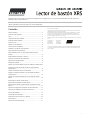 1
1
-
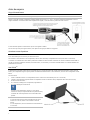 2
2
-
 3
3
-
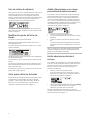 4
4
-
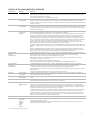 5
5
-
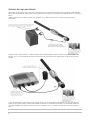 6
6
-
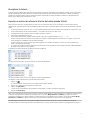 7
7
-
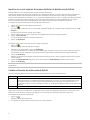 8
8
-
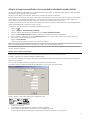 9
9
-
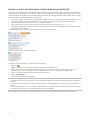 10
10
-
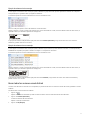 11
11
-
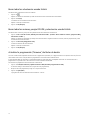 12
12
-
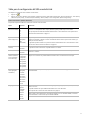 13
13
-
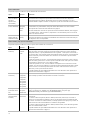 14
14
-
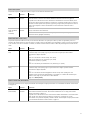 15
15
-
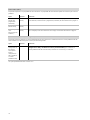 16
16
-
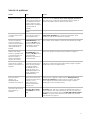 17
17
-
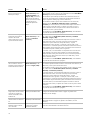 18
18
-
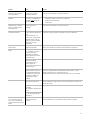 19
19
-
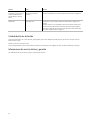 20
20
-
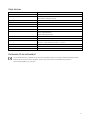 21
21
-
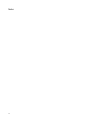 22
22
-
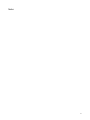 23
23
-
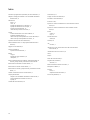 24
24
Tru-Test XRS Stick Reader Manual de usuario
- Tipo
- Manual de usuario
Artículos relacionados
-
 Tru-Test XRS2 Stick Reader Guía de inicio rápido
Tru-Test XRS2 Stick Reader Guía de inicio rápido
-
 Tru-Test XRS2 Stick Reader Guía de inicio rápido
Tru-Test XRS2 Stick Reader Guía de inicio rápido
-
 Tru-Test SRS2 Guía de inicio rápido
Tru-Test SRS2 Guía de inicio rápido
-
 Tru-Test SRS2 Stick Reader Guía de inicio rápido
Tru-Test SRS2 Stick Reader Guía de inicio rápido
-
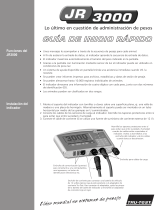 Tru-Test JR3000 Guía del usuario
Tru-Test JR3000 Guía del usuario
-
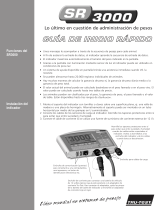 Tru-Test SR3000 Guía del usuario
Tru-Test SR3000 Guía del usuario
-
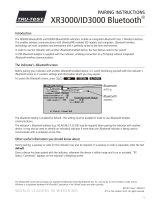 Tru-Test Bluetooth Pairing Instrucciones de operación
Tru-Test Bluetooth Pairing Instrucciones de operación